Page 1

COOLTAB-70
18 CM (7") TABLET-PC MIT ANDROID™
4.0 BETRIEBSSYSTEM
Benutzerhandbuch
www.lenco.com
V1.0
Page 2
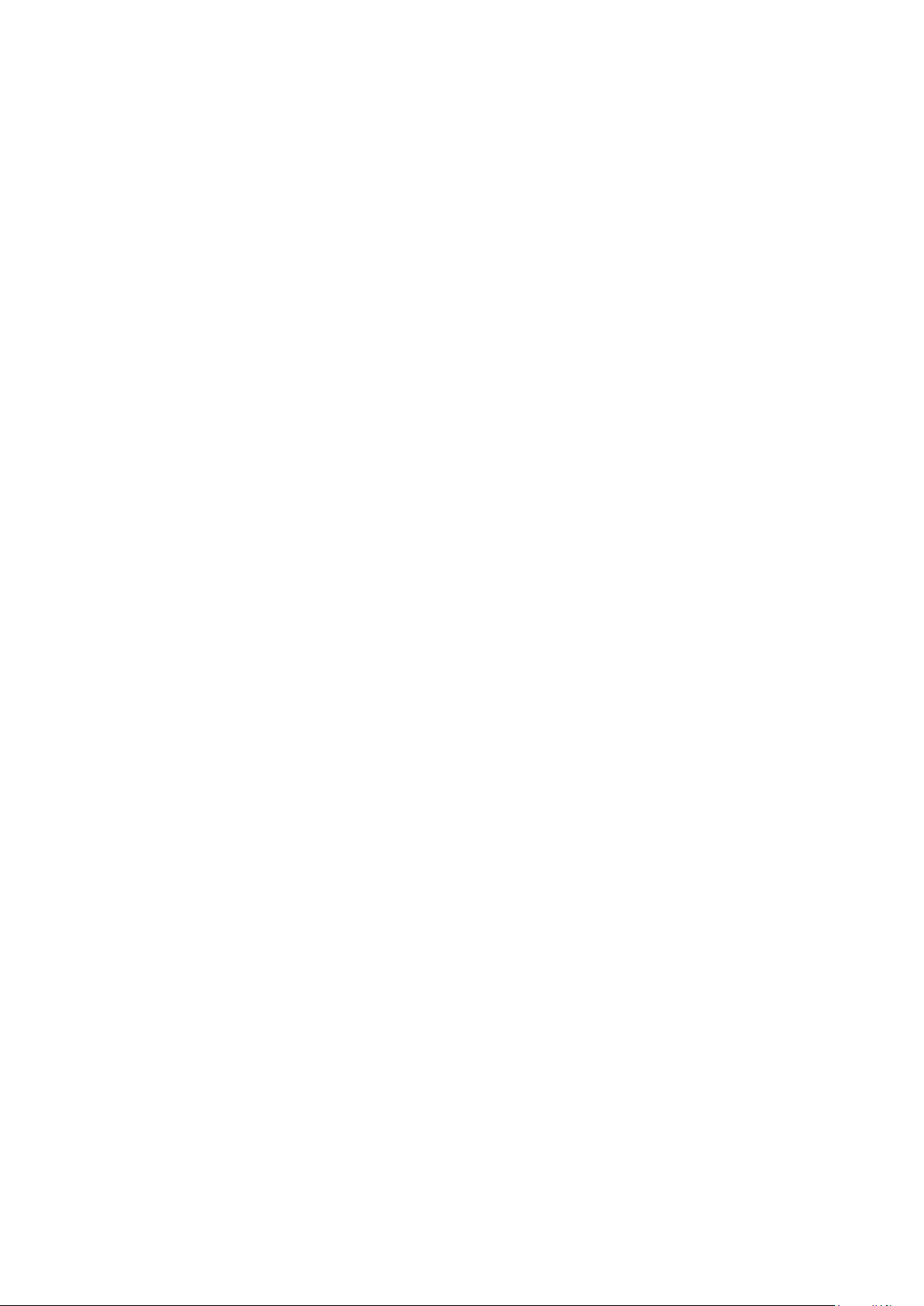
Inhalt
Verpackungsinhalt ...................................................................................................... 5
Aufbau des Tablets .................................................................................................... 6
Erläuterung der Startansicht.................................................................................... 7
Erste Schritte.............................................................................................................. 8
Betriebsumgebung ................................................................ .................................. 8
Batterie aufladen ..................................................................................................... 8
Wartung der Batterie ............................................................................................... 8
Google-Konto einrichten ......................................................................................... 8
Gebrauch des Touch Screens ................................................................................. 9
Konfiguration des Tablets ........................................................................................... 9
Internetverbindung per Wi-Fi ................................................................................... 9
Internetverbindung per 3G Dongle ........................................................................ 10
Grundlegende Funktionen ........................................................................................ 11
Tablet ein-/ ausschalten ........................................................................................ 11
Touch Screen und Tasten sperren/ entsperren ..................................................... 11
Bedienleiste .......................................................................................................... 11
Apps zur Startseite hinzufügen ............................................................................. 11
Widgets zur Startseite hinzufügen ......................................................................... 12
Objekte auf der Startseite verschieben ................................................................. 12
Ordner auf der Startseite erstellen ........................................................................ 12
Objekte der Startseite löschen .............................................................................. 12
Apps öffnen ........................................................................................................... 12
Zuletzt verwendete Apps ....................................................................................... 12
Multitasking ........................................................................................................... 12
Apps verwalten ..................................................................................................... 12
Systemeinstellungen ................................................................................................ 13
Wireless &Netzwerke ............................................................................................ 13
Gerät, Ton ............................................................................................................. 15
Gerät, Display ....................................................................................................... 15
Gerät, Speicher ..................................................................................................... 16
Gerät, Batterie....................................................................................................... 16
Gerät, Apps ........................................................................................................... 16
2
Page 3
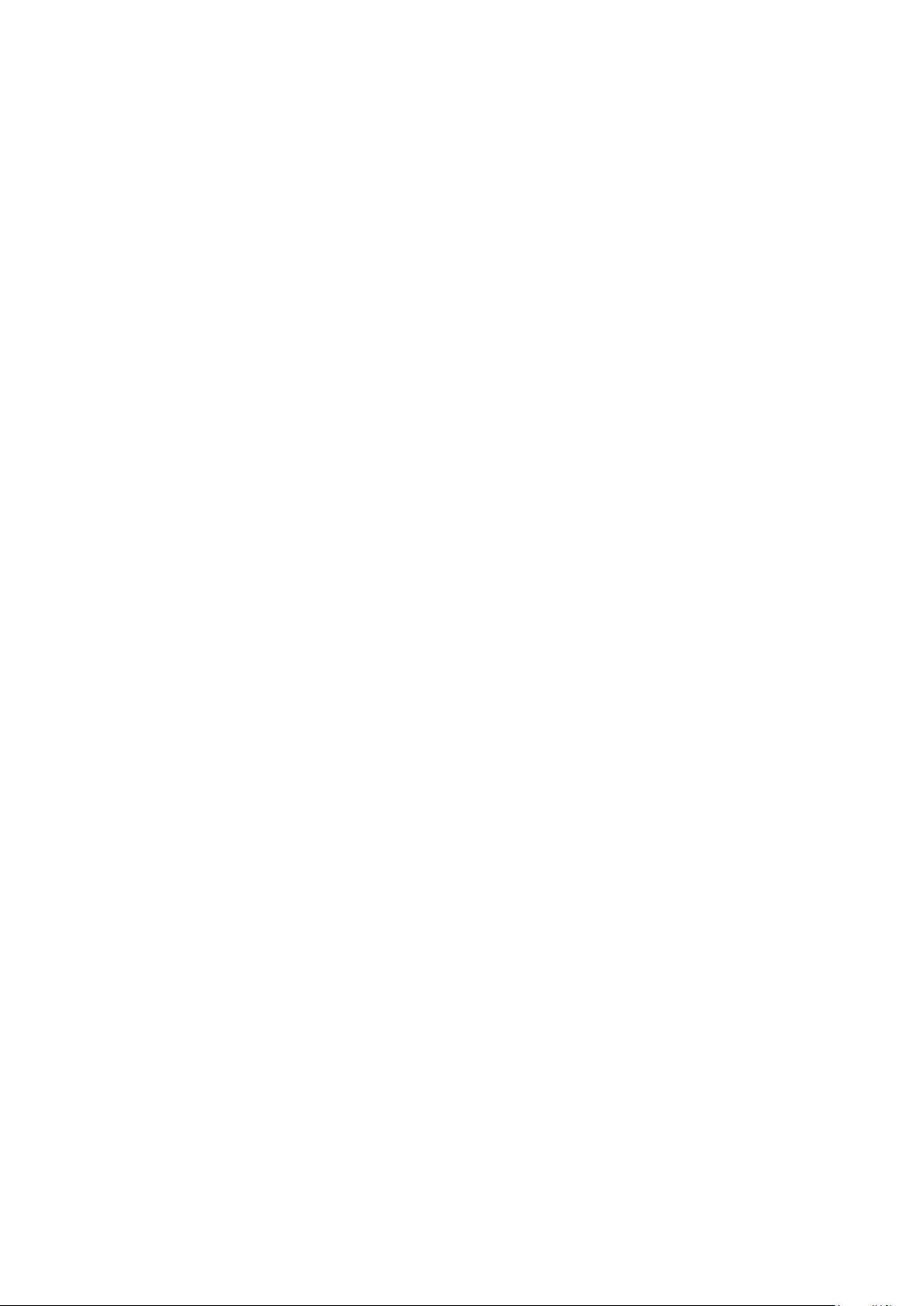
Persönliche Einstellungen, Konten&Sync.............................................................. 17
Persönliche Daten, örtliche Dienste ...................................................................... 17
Persönliche Einstellungen, Sicherheit ................................................................... 17
Persönliche Einstellungen, Sprache & Eingabe .................................................... 18
Persönliche Einstellungen: Backup &Rückstellung................................................ 19
System: Datum & Uhrzeit ................................................................ ...................... 19
System: Zugriffsrechte .......................................................................................... 19
System: Entwickleroptionen .................................................................................. 19
System: Über das Tablet ....................................................................................... 20
Vorinstallierte Apps .................................................................................................. 20
Adobe Reader ....................................................................................................... 20
Aldiko ................................................................ ................................ .................... 20
Browser................................................................................................................. 21
Taschenrechner .................................................................................................... 21
Kalender ............................................................................................................... 21
Kamera ................................................................................................................. 22
Uhrzeit ................................ ................................................................ .................. 22
Dokumente für unterwegs ................................................................ ..................... 22
Downloads ............................................................................................................ 22
E-Mail ................................................................................................................... 23
Dateimanager ....................................................................................................... 23
Galerie .................................................................................................................. 24
Hi-Q MP3 Rekorder .............................................................................................. 24
Weltkarte ............................................................................................................... 25
Musik .................................................................................................................... 25
Tablet mit einem Computer verbinden ...................................................................... 26
Störbehebung ......................................................................................................... 26
3G Dongles. Dieses Tablet unterstützt die folgenden 3G Dongles. .......................... 27
Technische Daten .................................................................................................... 28
Schutz Ihrer persönlichen und wichtigen Daten ........................................................ 28
Sicherheitsanweisungen .......................................................................................... 29
Nationale Einschränkungen...................................................................................... 31
Konformitätserklärung .............................................................................................. 32
3
Page 4
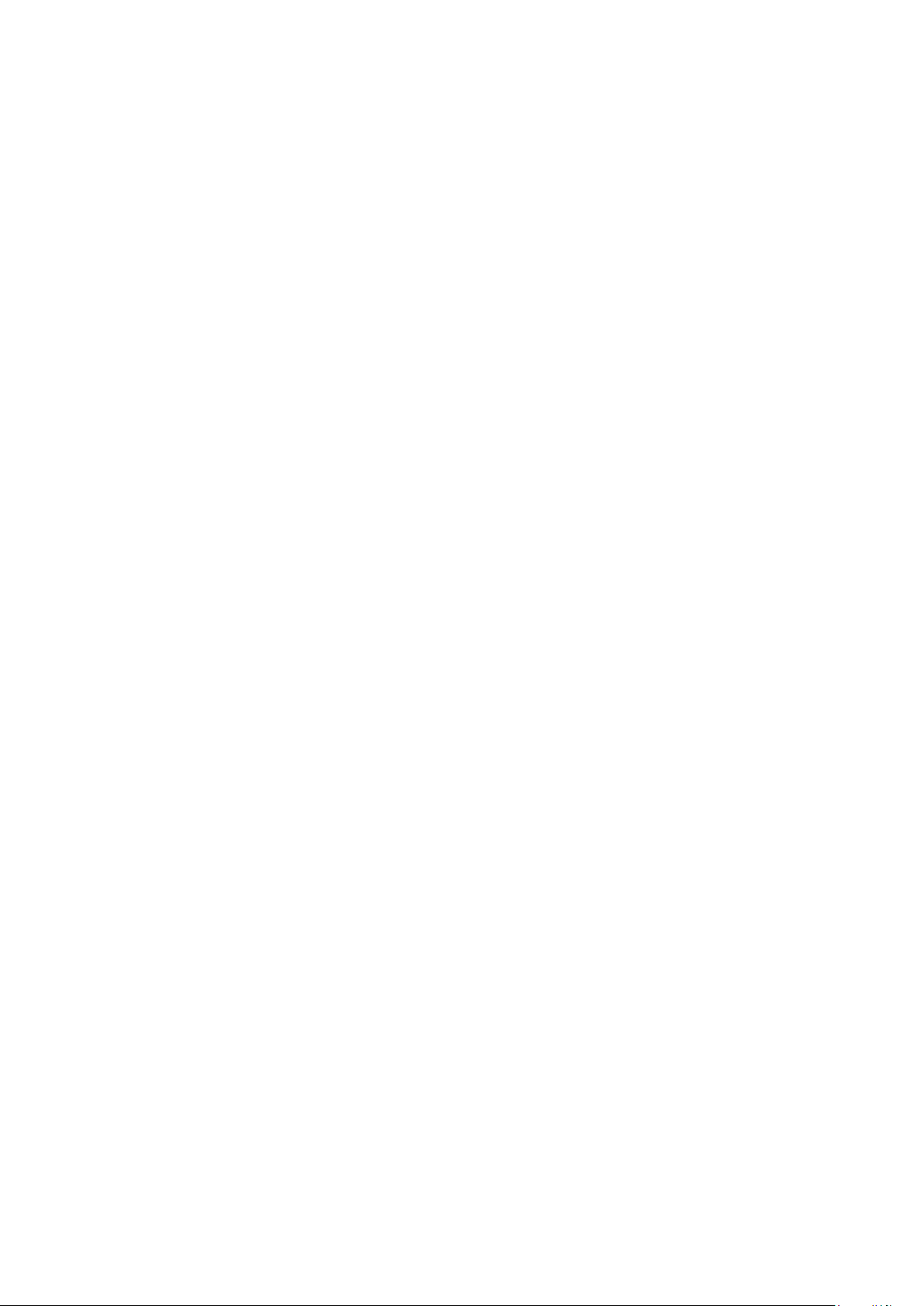
Verbot der Vertreibung urheberrechtlich geschützten Materials ............................... 32
Entsorgung ............................................................................................................... 32
Haftungsausschluss ................................................................................................. 32
Kundendienst und Hilfe ............................................................................................ 34
4
Page 5
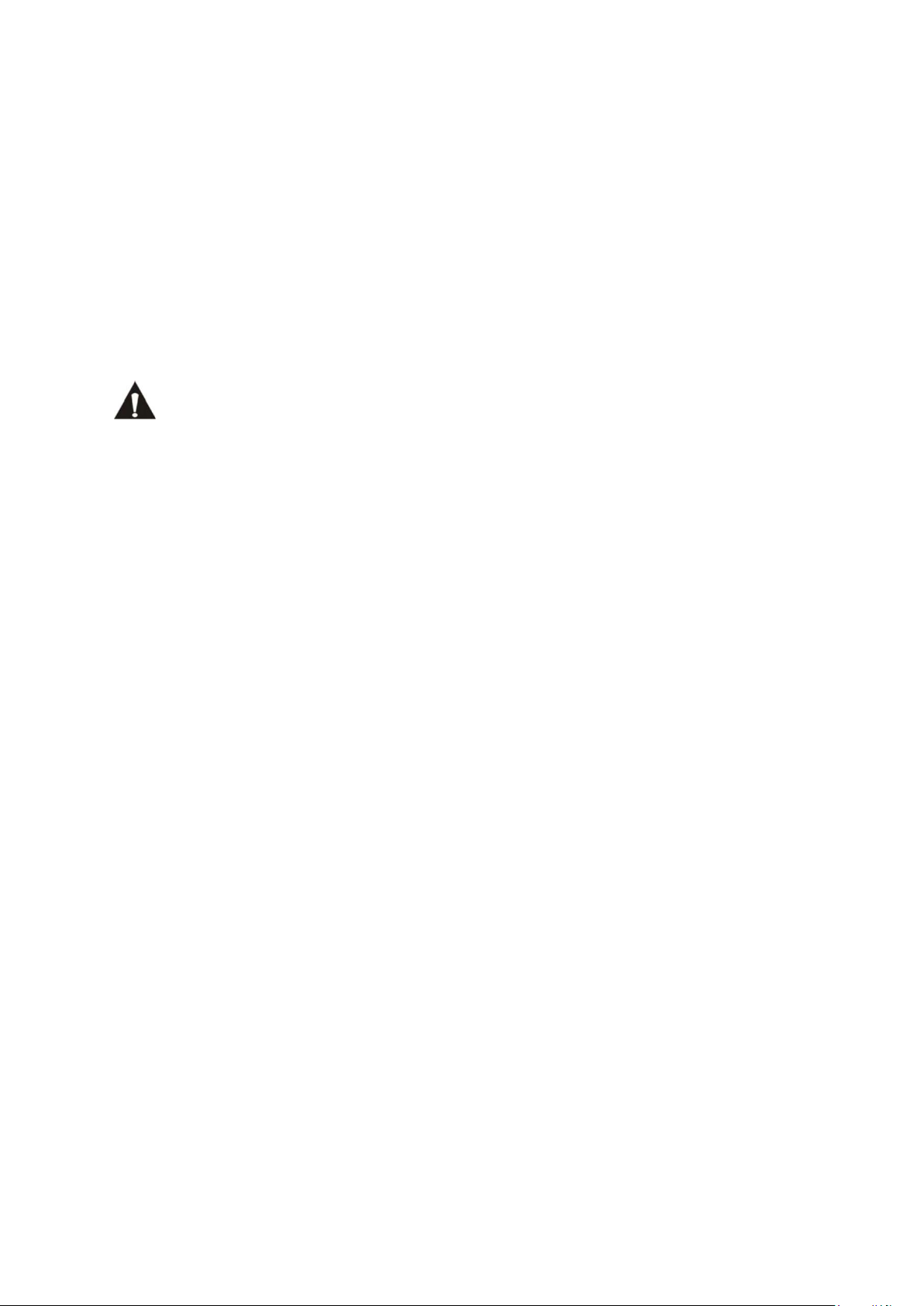
Sehr geehrter Kunde, sehr geehrte Kundinnen,
Vielen Dank für den Kauf dieses Lenco Produkts. Qualität und Benutzerfreundlichkeit
haben bei uns absolute Priorität. Bei der Herstellung dieses Produkts kamen höchste
Qualitätsstandards und Sorgfalt zum Einsatz, sowie hochwertige Materialien und
Bauteile. Wir hoffen, dass Ihnen dieses Produkt viel Freude bereiten wird.
Machen Sie sich vor dem Gebrauch des Tablets mit allen
Sicherheitsanweisungen und nationalen Beschränkungen vertraut.
Hinweis:
Dieses Benutzerhandbuch wurde vor der Entwicklung des Produkts gedruckt. Falls
technische Daten des Produkts geändert werden müssen, um die Bedienbarkeit oder
andere Funktionen zu verbessern, liegt die Priorität auf den technischen Daten. In
solch einem Fall kann es sein, dass das Benutzerhandbuch nicht mit den Funktionen
des tatsächlichen Produkts übereinstimmt. Das tatsächliche Produkt und die
Verpackung, sowie die Bezeichnung und Abbildungen können vom Handbuch
abweichen. Die Abbildungen der Bildschirmanzeige sind Beispiele und können vom
tatsächlichen Bildschirm abweichen.
Lenco haftet nicht für Folgeschäden.
Verpackungsinhalt
Dieses Tablet wurde mit äußerster Sorgfalt hergestellt. Falls dennoch ein Zubehör
fehlen sollte, wenden Sie sich umgehend an Ihren Einzelhändler.
Prüfen Sie den Verpackungsinhalt auf Vollständigkeit:
1 x Tablet
1 x AC Netzteil
1 x USB-Kabel
1 x USB-Host-Kabel
1 x Kurzanleitung
5
Page 6
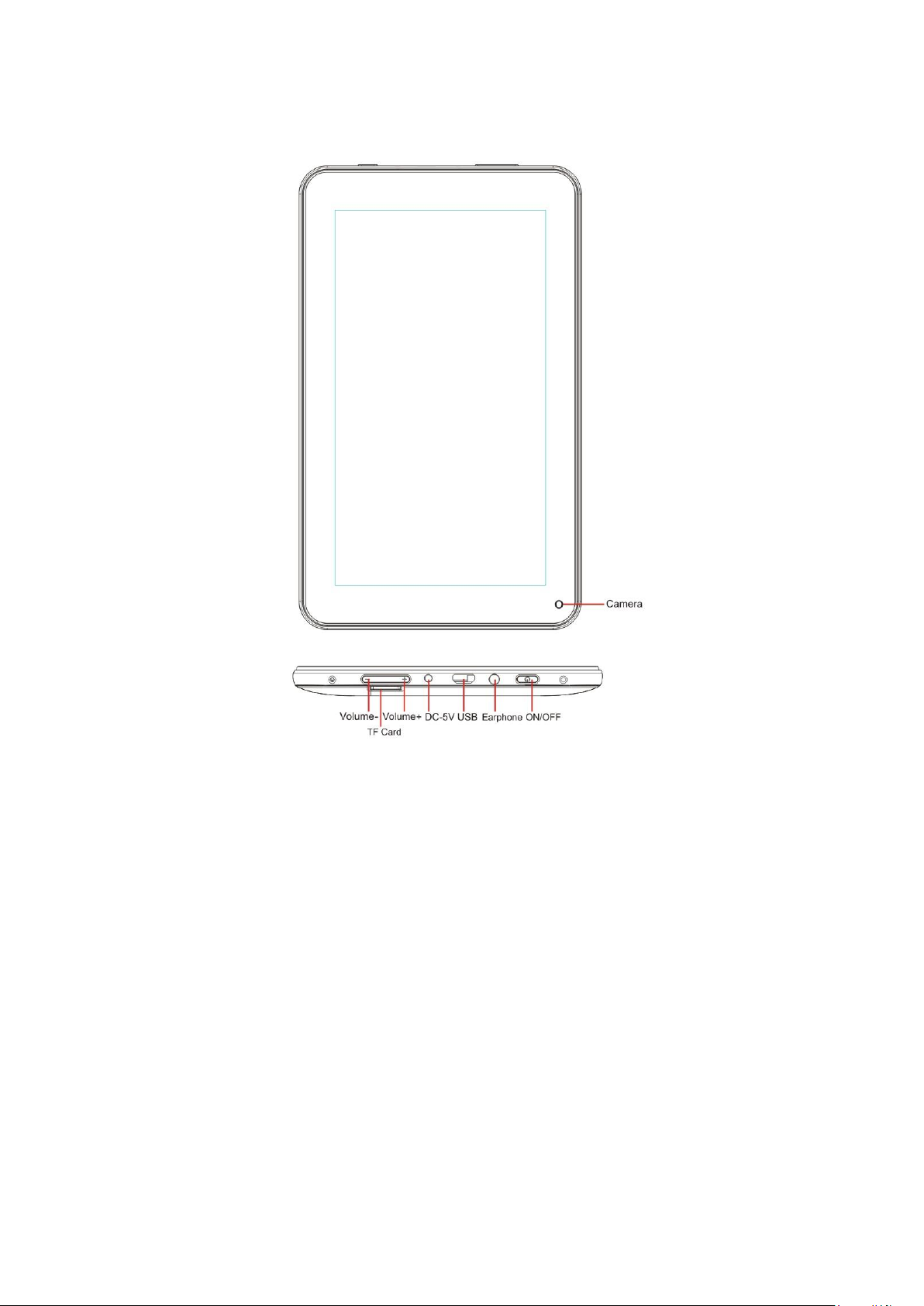
Aufbau des Tablets
Lautstärke +:Lautstärke erhöhen.
Lautstärke -: Lautstärke verringern.
Micro-SD Kartenschlitz: Anschluss einer SD-Karte.
DC-In 5V Port:Anschluss des AC Netzteils zum Aufladen der internen Batterie.
Rückstellung:Verwenden Sie diese Taste, falls das Tablet nicht reagiert. Drücken
Sie mit einem dünnen Gegenstand, wie einer Büroklammer, auf die Taste.
USB-Port:Anschluss des USB-Kabels für die Verbindung zwischen dem Tablet und
einem PC.
Kopfhörerbuchse: Anschluss von 3,5 mm Kopfhörern.
EIN/AUS:Halten Sie diese Taste 5 Sekunden gedrückt, um das Tablet ein- oder
auszuschalten. Drücken Sie diese Taste nur kurz, um das Tablet in den StandbyModus umzuschalten. Drücken Sie im Standby-Modus diese Tastekurz, um das
Tablet einzuschalten.
6
Page 7

Erläuterung der Startansicht
1. Zurück: Tippen Sie auf dieses Symbol, um zur vorhergehenden Anzeige
zurückzukehren.
2. Home: Tippen Sie auf dieses Symbol, um zurStartansicht zurückzukehren
(App(s) laufen im Hintergrund weiter).
3. Multitask: Tippen Sie auf dieses Symbol, um alle laufenden Apps anzuzeigen.
Tippen Sie zum Öffnen auf eine App.
4. Optionen: Tippen Sie auf dieses Symbol, um die Optionen für das Menü oder die
App anzuzeigen.
5. Uhr: Anzeige der aktuellen Uhrzeit.
6. Batteriestatus: Dieses Symbol zeigt an, wie viel Zeit die Batterie zur Verfügung
hat, bevor Sie aufgeladen werden muss. Falls das Ladegerät angeschlossen ist,
zeigt das Symbol an, dass die Batterie aufgeladen wird.
7. Apps-Menü: Tippen Sie auf dieses Symbol, um das Apps-Menü zu öffnen.
8. Sprachfunktion: Tippen Sie auf dieses Symbol, um die Sprachfunktion zu
aktivieren.
9. Google-Suche: Tippen Sie auf dieses Symbol, um Google-Suche zu starten.
Dieses Tablet hat mehrere Startansichten. Tippen und verweilen Sie mit Ihrem
Zeigefinger auf dem Bildschirm. Ziehen Sie den Finger dann nach links oder rechts,
um zur nächsten oder vorhergehenden Startansicht zu gelangen.
7
Page 8
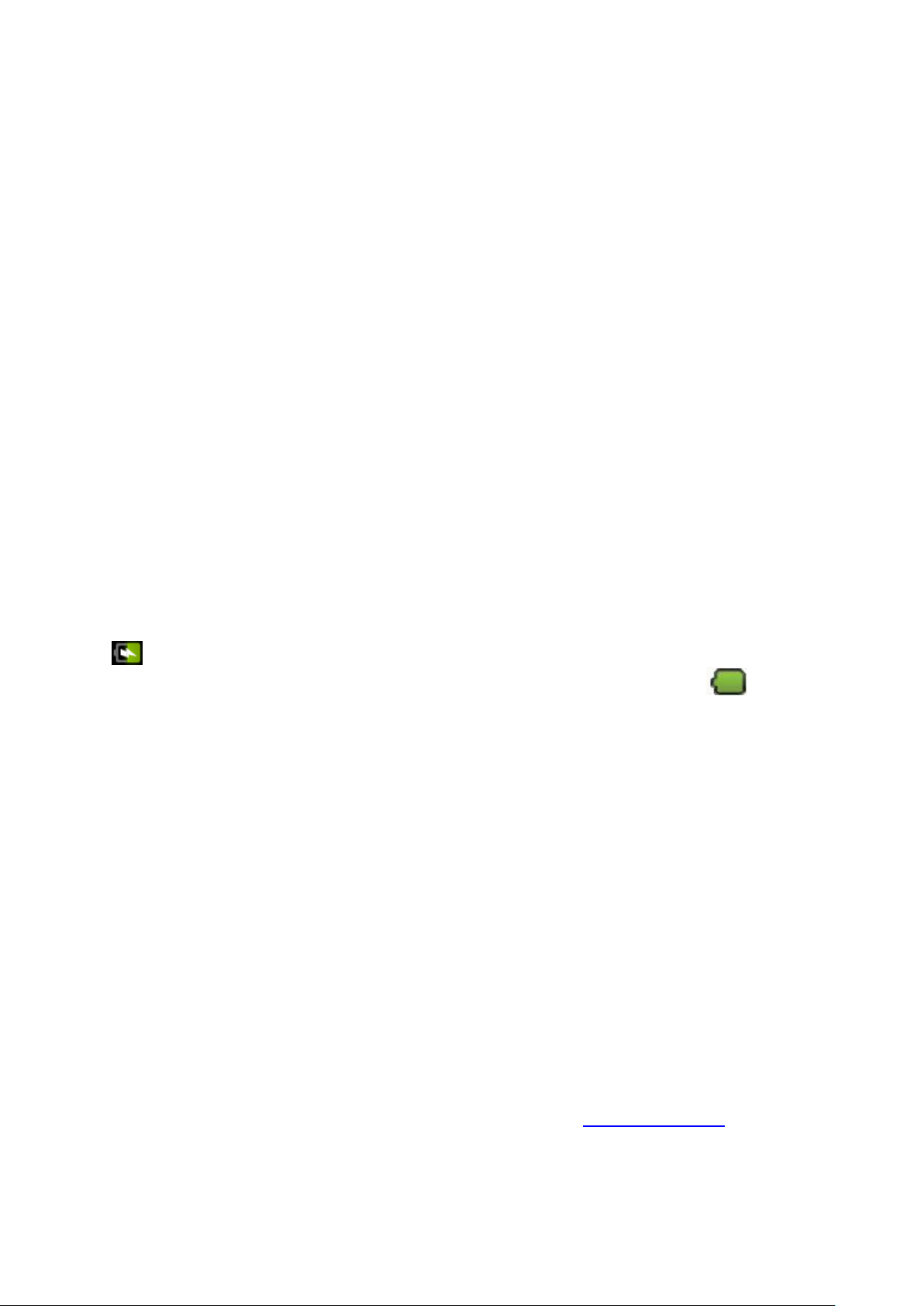
Erste Schritte
Betriebsumgebung
Das Tablet darf weder der direkten Sonneneinstrahlung noch anderen starken
Lichtquellen ausgesetzt werden. Für optimalen Sehkomfort empfehlen wir ein sanftes
Licht. Achten Sie darauf, dass kein direktes Sonnenlichtauf den Bildschirm fällt.
Stellen Sie das Tablet während des Nichtgebrauchs auf einen stabilen Untersatz,
dessen Oberfläche eben und gleichmäßig sein sollte, damit das Tablet nicht
herunterfallen kann. Bewahren Sie das Tablet so auf, dass keine Gegenstände auf
das Tablet fallen können; der Aufprall könnte den Bildschirm beschädigen oder
zerbrechen lassen. Achten Sie darauf, dass keine kleinen Gegenstände in die
Belüftungsschlitze oder in die Öffnungen des Gehäuses eindringen.
Batterie aufladen
Wichtiger Hinweis:Während der Herstellung des Tablets wurde die Batterie nicht
vollständig geladen. Laden Sie die Batterie vor dem erstmaligen Gebrauch des
Tablets mindestens 8 Stunden auf. Falls die Batterie vor dem erstmaligen Gebrauch
nicht vollständig aufgeladen wird, kann sich dies negativ auf die Nutzungsdauer der
Batterie auswirken.
Schließen Sie das Netzteil an eine Steckdose an, bevor Sie es an das Tablet
anschließen. Während die Batterie aufgeladen wird, erscheint folgendes Symbol:
Sobald die Batterie vollständig geladen ist, erscheint folgendes Symbol:
Es ist möglich, das Tablet während des Aufladens der Batterie zu verwenden. Dies
verlängert jedoch die Ladezeit und verkürzt die Nutzungsdauer der Batterie.
Hinweis:Sie können die Batterie auch mit einem USB-Kabel aufladen. Dies nimmt
jedoch mehr Zeit in Anspruch.
Anmerkung:Wenn die Batterie leer ist, kann das Tablet innerhalb der ersten 30
Minuten des Aufladens nicht verwendet werden.
Wartung der Batterie
Beachten Sie die nachfolgenden Anleitungen, um die Nutzungsdauer der Batterie zu
maximieren:
Verwenden Sie das Tablet mindestens einmal pro Woche.
Laden Sie die Batterie regelmäßig auf.
Der Batteriestatus sollte nicht über längere Zeit niedrig sein.
Halten Sie das Tablet von Wärmequellen fern.
Google-Konto einrichten
Wenn Sie das Tablet online verwenden möchten, um z.B. Apps herunterzuladen,
benötigen Sie ein Google-Konto. Sie können unterwww.google.comein Konto
einrichten.
8
Page 9
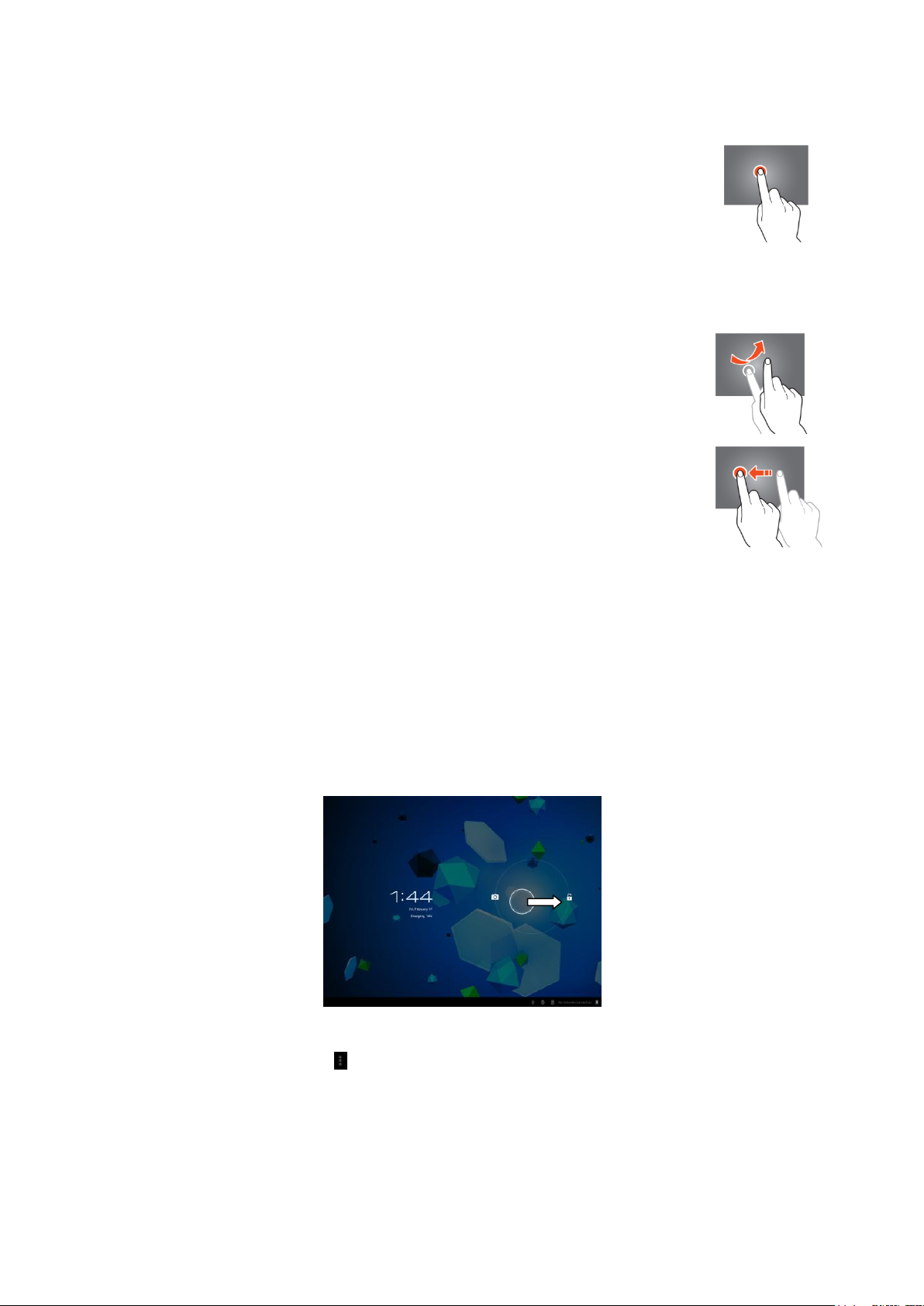
Gebrauch des Touch Screens
Tippen Sie auf den Bildschirm, um eine Option auszuwählen.
Tippen Sie zum Öffnen zweimal auf die App.
Tippen Sie auf den Bildschirm und verweilen Sie dort mit Ihrem
Finger, um weitere Optionen zu öffnen. Wenn Sie bereits im AppsMenü sind und dort mit Ihrem Finger verweilen, wird auf der
Startseite ein Shortcut für die App hinzugefügt.
Bewegen Sie Ihren Zeigefinger zügig nach oben, unten, links oder
rechts, um durch Menüs zu navigieren.
Tippen Sie ein Objekt an und ziehen Sie es mit Ihrem Zeigefinger an
eine neuePosition.
Konfiguration des Tablets
Wichtiger Hinweis:Stellen Sie vor der Konfiguration sicher, dass das Internet
verbunden ist.
Tablet einschalten
Halten Sie die Betriebstaste 5 Sekunden gedrückt, um das Tablet einzuschalten.
Warten Sie, bis das Tablet hochgefahren ist. Dies kann einige Minuten dauern.
Entsperren Sie anschließend die Startansicht, indem Sie den Kreis zum Schloss
ziehen.
Internetverbindung per Wi-Fi
Tippen Sie auf das Symbol „Optionen“ und wählen Sie dann im
Menü„Systemeinstellungen“, um die Systemeinstellungen zu öffnen.
Wählen Sie anschließend das Menü WIRELESS &NETZWERKE. Tippen und
verweilen Sie mit Ihrem Finger auf der Option Wi-Fi. Ziehen Sie Wi-Fi nach rechts,
um den Regler auf EIN zu stellen. Das Tablet sucht nun nach Netzwerken.
Wählen Sie Ihren Zugangspunkt.
9
Page 10
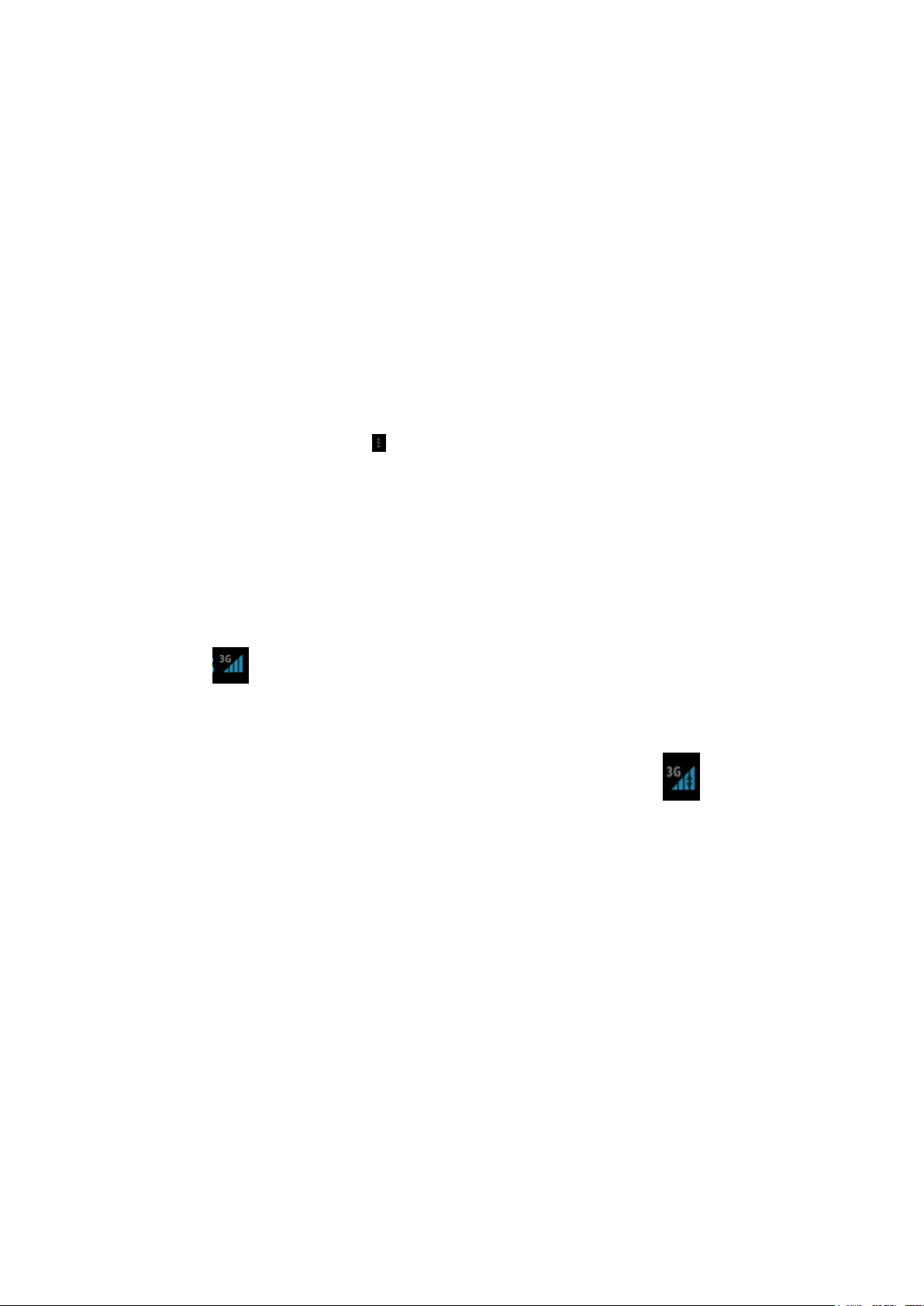
Geben Sie das Passwort ein (falls erforderlich).
Starten Sie die Verbindung.
Falls Sie ein „verstecktes Netzwerk“ haben, wählen Sie NETZWERK HINZUFÜGEN
und folgen Sie den Anleitungen auf dem Bildschirm.
Internetverbindung per 3G Dongle
Wichtiger Hinweis:Diese Funktion unterstützt nicht jede Art von 3G Dongle.
Informieren Sie sich in der Kompatibilitätsliste, um herauszufinden, ob Sie Ihren 3G
Dongle verwenden können.
Legen Sie die SIM-Karte in den 3G Dongle ein.
Schließen Sie das USB-Host-Kabel an den Dongle an.
Schließen Sie den 3G Dongle an das Tablet an.
Tippen Sie auf das Symbol „Optionen“ und wählen Sie dann im Menü
„Systemeinstellungen“, um die Systemeinstellungen zu öffnen.
Wählen Sie Mehr...
Wählen Sie mobile Netzwerke.
Aktivieren Sie die mobile Datenübertragung. Setzen Sie dafür hinter der Option
„Daten aktiviert“ ein Häkchen.
Sie können nun den Dongle konfigurieren.
Hinweis: Dieses Handbuch gibt keine Anleitungen zur Konfiguration Ihres Dongles,
da die Konfiguration je nach Betreiber und der Art oder Marke des angeschlossenen
Dongles abhängig ist.
Das Symbol erscheint nach der Verbindung eines 3G Netzwerks auf dem
Bildschirm.
Das Symbol ist grau, wenn der Dongle nach einem Netzwerk sucht (also nicht
verbunden ist).
Während der Datenübertragung wird folgendes Symbol angezeigt: .
10
Page 11
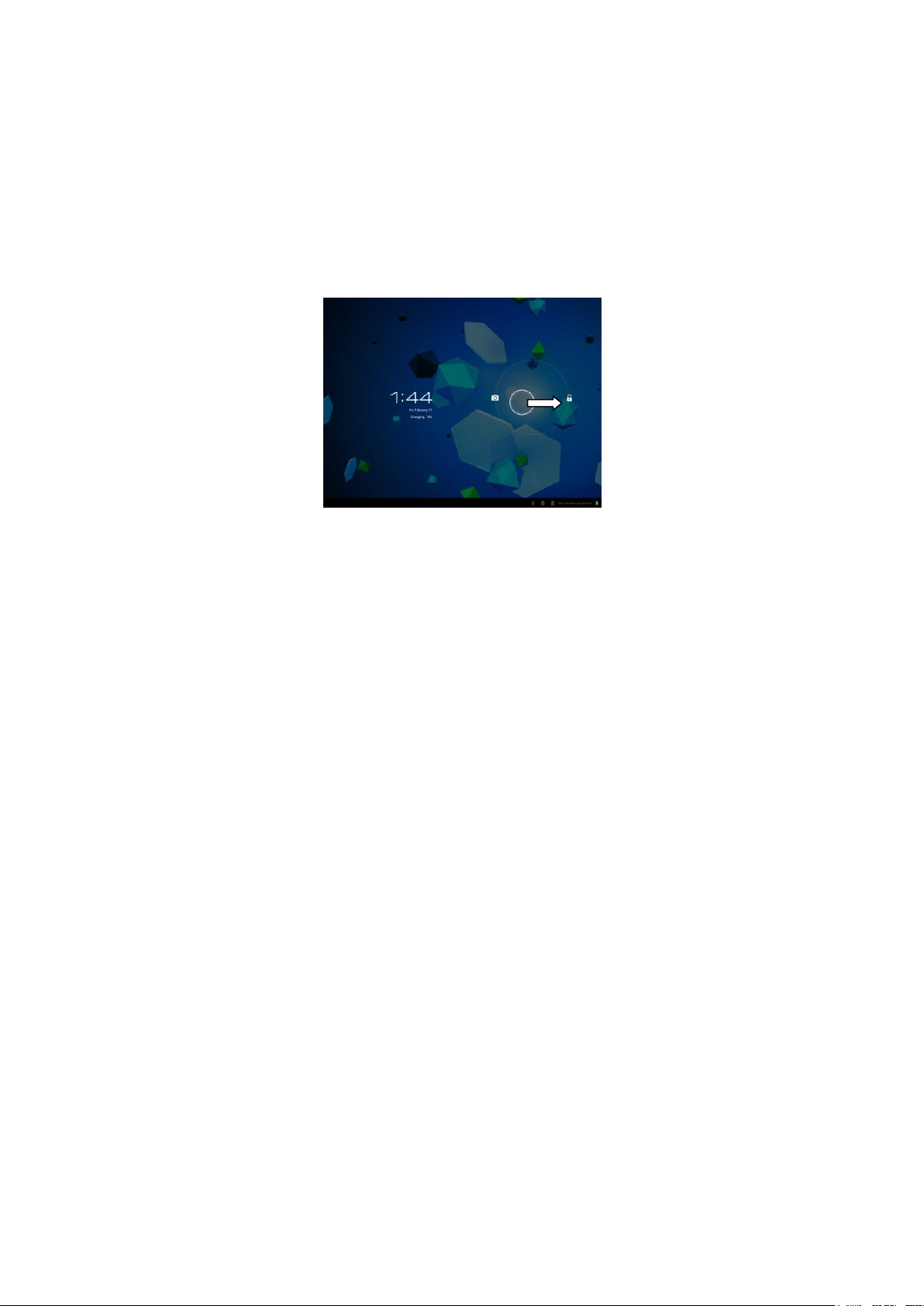
Grundlegende Funktionen
Tablet ein-/ ausschalten
Halten Sie die Betriebstaste 5 Sekunden lang gedrückt, um das Tablet
einzuschalten. Wenn das Tablet hochgefahren ist (dies kann einige Minuten dauern),
ziehen Sie den Kreis zum Schloss, um die Startseite zu entsperren.
Halten Sie, während die LCD Hintergrundbeleuchtung an ist (es spielt keine Rolle, ob
der Bildschirm ge- oder entsperrt ist), die Betriebstaste 5 Sekunden lang gedrückt,
um das Tablet auszuschalten. Sie müssen die Abschaltung bestätigen, oder
abbrechen.
Drücken Sie, während die Hintergrundbeleuchtung an ist, die Betriebstaste, um
den Standby-Modus zu aktivieren.
Drücken Sie, während der Bildschirm dunkel ist, die Betriebstaste, um das Tablet
aus dem Standby-Modus einzuschalten.
Touch Screen und Tasten sperren/ entsperren
Wenn das Tablet für eine voreingestellte Zeit nicht bedient wird, schaltet es
automatisch in den Standby-Modus um. Oder drücken Sie die Taste EIN/AUS, um
den Standby-Modus automatisch zu aktivieren. Um den Bildschirm zu entsperren,
drücken Sie die Taste EIN/AUS und ziehen Sie das Schloss innerhalb des Kreises
zum geöffneten Schloss. Das Tablet wird somit entsperrt.
Bedienleiste
Tippen Sie auf die Uhrzeit unten rechts im Bildschirm, um die Bedienleiste zu öffnen.
Tippen Sie auf die Bedienleiste, um schnellen Zugriff auf die meisten nützlichen
Einstellungen zu erhalten.
Apps zur Startseite hinzufügen
Öffnen Sie das Apps-Menü. Tippen und verweilen Sie solange auf einer App, bis
diese zur Startseite hinzugefügt wurde.
11
Page 12

Widgets zur Startseite hinzufügen
Widgets sind kleine Apps auf der Startseite, die nützliche Funktionen und
Informationen anzeigen.
Gehen Sie wie folgt vor, um Widgets zur Startseite hinzuzufügen:
Öffnen Sie das Apps-Menü
Tippen Sie auf die Widgets Registerkarte.
Tippen und verweilen Sie auf einem der Widgets, um auf der Startseite einen
Shortcut zu erstellen.
Objekte auf der Startseite verschieben
Tippen und verweilen Sie auf einem Symbol. Ziehen Sie das Symbol
nach rechts oder links, um das Symbol zur nächsten oder
vorhergehenden Anzeige zu verschieben. Ziehen Sie es in den
gewünschten Ordner.
Ordner auf der Startseite erstellen
Ziehen Sie eine App zur Position einer anderen App, so, dass beide Apps
übereinander liegen. Das Tablet wird nun einen Ordner erstellen, der beide Apps
enthält.
Objekte der Startseite löschen
Tippen und verweilen Sie mit Ihrem Finger auf einem Objekt.
Ziehen Sie das Objekt auf„X entfernen“, um es zu löschen.
Apps öffnen
Tippen Sie auf eine App in der Startseite oder öffnen Sie das App-Menü und tippen
Sie dort auf eine App, um diese zu öffnen.
Sie können Apps vom App-Store oder über das Internet herunterladen und somit die
Funktionalität Ihres Tablets erweitern.
Zuletzt verwendete Apps
Wählen Sie , um die Liste der zuletzt verwendeten Apps zu öffnen.
Wählen Sie eine App zum Öffnen.
Multitasking
Es können mehrere Apps simultan laufen, sodass Sie mehr alseine
Aufgabegleichzeitig erledigen können. Dies wird auch Multitasking genannt. Tippen
Sie, während Sie mit einer App arbeiten, auf , um eine weitere App zu öffnen.
Apps verwalten
Wählen Sie das Symbol„Optionen“und anschließend „Apps verwalten“unten rechts
im Bildschirm, um das Tool zur Verwaltung von Apps zu öffnen.
In der heruntergeladenen Registerkarte werden die auf Ihrem Tablet installierten
Tabs angezeigt.
Öffnen Sie die Registerkarte„Auf SD-Karte“, um die auf der SD-Karte installierten
Apps anzuzeigen.
Öffnen Sie die Registerkarte„Aktuell“, um alle aktuell laufenden Apps anzuzeigen
(siehe Kapitel Multitasking). Jede laufende App benötigt eine bestimmte
12
Page 13

Prozessor- und Speicherkapazität. Öffnen Sie also nur die Apps, die Sie wirklich
benötigen, um die Geschwindigkeit des Tablets nicht zu beeinträchtigen.
In der Registerkare„Alle“werden alle Apps unabhängig von ihren Speicherorten
angezeigt.
Wenn Sie in den Registerkarten „Heruntergeladen“, „SD-Karte“ oder „Alle“eine App
antippen, werden die Informationen der App und folgende Optionen angezeigt:
„Sofort beenden“:Mit dieser Option wird eine App sofort beendet. Dies ist
nützlich, wenn eine laufende App nicht mehr reagiert.
„Deinstallieren“:Mit dieser Option wird die App vom Tablet entfernt.
„Deaktivieren“: Mit dieser Option wird die App deaktiviert. Sie können Apps wie
das Keyboard, den Internet Browser, usw. deaktivieren. Diese Funktion ist nur
für vorinstallierte Apps verfügbar.
„Daten löschen“:Mit dieser Option werden alle in der App gespeicherten Daten
gelöscht, wie z.B. „Konten / Passwörter“, „Dateien“, „Datenbanken und
Einstellungen“.
„Zur SD-Karte“: Diese Option setzt mehr internen Speicherplatz frei, da die App
auf die SD-Karte verschoben wird. Die App kann nur verwendet werden, falls
eine SD-Karte installiert ist.
„Cache leeren“:Mit dieser Option wird der Zwischenspeicher geleert; es werden
z.B. gespeicherte Webseiten des Internet Browsers gelöscht.
„Standard-App“:Mit dieser Option wählen Sie eine App als Standard-App aus.
Wenn z.B. zwei Bildprogramme installiert sind und Sie immer nur A anstatt von B
verwenden möchten, dann wählen Sie A als Standard-App.
In der Registerkarte„Aktuell“werden folgende Optionen angezeigt:
„Stopp“: Diese Option beendet eine App. Die App ist für Multitasking nicht mehr
vorhanden, bis sie neu gestartet wird. Sie sparen so Speicher- und
Prozessorkapazität.
„Report senden“: Falls während der Nutzung einer App Fehlfunktionen auftreten,
wählen Sie diese Option, um an die Ersteller der App einen Report zu senden,
damit diese das Problem analysieren können.
Systemeinstellungen
Tippen Sie auf der Startseite auf das Symbol „Optionen“gefolgt
von„Systemeinstellungen“, um die Systemeinstellungen zu öffnen.
Wireless &Netzwerke
Wi-Fi
Ziehen Sie den Wi-Fi Balken bis zur Einstellung„Aus“, um die Wi-Fi Antenne zu
deaktivieren.
Ziehen Sie den Wi-Fi Balken bis zur Einstellung „Ein“, um die Wi-Fi Antenne zu
aktivieren. Die Antenne beginnt automatisch nach Netzwerken zu suchen.
Während die Wi-Fi Antenne aktiviert ist, werden alle Wi-Fi Netzwerke angezeigt.
Tippen Sie zum Verbinden auf das gewünschte Netzwerk. Netzwerke, die mit einem
Schloss versehen sind, erfordern ein Passwort. Wenn ein Netzwerk verbunden ist,
wird dieses mit „Verbunden“markiert.
13
Page 14

Tippen Sie oben rechts auf„Scannen“, um die Netzwerkliste zu aktualisieren.
Tippen Sie auf„Netzwerk hinzufügen“, um ein Netzwerk manuell hinzuzufügen
(versteckte Netzwerke, usw.). Erfragen Sie die erforderlichen Netzwerkeinstellungen
bei Ihrem Netzwerkadministrator.
Tippen Sie auf„Optionen“, um die erweiterten Einstellungen zu öffnen.
Datennutzung, mobile Datenübertragung
Hier können Sie die mobile Datenübertragung per 3G Dongle aktivieren oder
deaktivieren.
Hinweis: Dies betrifft nur die mobile Datenübertragung per 3G Dongle. Die Einstellungen haben also
keine Auswirkung auf Wi-Fi.
Ziehen Sie den Balkender mobilenDatenübertragung auf die Einstellung„Aus“, um
die mobile Datenübertragung zu deaktivieren.
Ziehen Sie den Balkender mobilen Datenübertragung auf die Einstellung „Ein“ , um
die mobile Datenübertragung zu deaktivieren.
Datennutzung, Limit für mobile Datenübertragung festlegen
Setzen Sie in dem Kästchen ein Häkchen, um ein Limit für die mobile
Datenübertragung festzulegen. Dies ist nützlich, wenn auf Ihrem 3G Dongle bereits
ein Datenlimit eingestellt ist.
Datennutzung, Zyklus der Datennutzung
Sie können das Datum für den Beginn eines neuen Datenlimits festlegen. Wenn Sie
am fünfzehnten eines jeden Monats ein neues Datenlimit beginnen möchten, dann
stellen Sie für den Zyklus 15 ein.
Datennutzung, Diagramm
Gehen Sie anhand der nachfolgenden Vorgehensweise vor, um die Funktion des
Datenlimits besser zu verstehen und um ein Datenlimit festzulegen.
Hinweis:Dieses Beispiel bezieht sich auf ein Datenlimit von 1GB, das jeweils am ersten Tag eines
jeden Monats beginnt.
Datenlimit einrichten:
Ziehen Sie den ersten weißen vertikalenBalken zum Anfang des Diagramms, um
den gesamten Monat abzudecken.
Sie können an der Stelle, an der 80% des Datenlimits erreicht sind, eine
Warnung installieren. Ziehen Sie den horizontalen gelben Balken zum Punkt
819MB (80% von 1GB).
Damit das Limit von 1GB nicht überschritten wird, setzen Sie den roten
horizontalen Balken auf 1.0GB.
Anmerkung:Tippen Sie auf die Nummern, um die Werte manuell einzugeben.
Mehr..., Flugzeugmodus!
Dieses Tablet verfügt über einen Flugzeugmodus. Wenn dieser Modus aktiviert ist,
werden viele der Funktionen, die Signale übertragen, deaktiviert – und somit auch
die Kapazität des Tablets, Daten zu senden oder zu empfangen – während die
Nutzung anderer Funktionen, die ohne Signalübertragung auskommen, weiterhin
möglich ist (z.B. Spiele, integrierte Kameras, MP3-Spieler).
Setzen Sie ein Häkchen in das Kästchen, um den Flugzeugmodus zu aktivieren.
14
Page 15

Mehr..., VPN!
Ein virtuelles privates Netzwerk (VPN) ist ein privates Computernetzwerk, welches
entfernte (und oft auch geographisch getrennte) Netzwerke primär über öffentliche
Kommunikationsinfrastrukturen, wie das Internet, verbindet.
Wenden Sie sich an Ihren Administrator für den Setup einer VPN-Verbindung.
Mehr..., Mobile Netzwerke!
Hier können Sie Ihren 3G Dongle konfigurieren. Lesen Sie das Handbuch Ihres 3G
Dongles, um zu erfahren, wie Sie die Einstellungen am Tablet vornehmen.
Mehr..., 3G Kompatibilität!
Tippen Sie auf dieses Symbol, um eine Liste aller unterstützten 3G Dongles
anzuzeigen.
Gerät, Ton
Lautstärkebeschränkung:Kreuzen Sie das Kästchen an, um für die Lautstärke eine
maximale Ausgangsleistung festzulegen. Dadurch soll die Gefahr von Gehörschäden
minimiert werden.
WARNUNG: Bei andauernd hoher Lautstärke Musik zu hören kann
vorübergehend oder dauerhaft zu Gehörschäden führen.
Lautstärken: Tippen Sie auf dieses Symbol, um den Sound Mixer zu öffnen. Hier
können Sie die Ausgangsleistung der Lautstärke je nach Quelle einstellen.
Klingelton&BenachrichtigungenEinstellung von Klingeltönen und
Benachrichtigungstönen. Tippen Sie auf „Klingeltöne&Benachrichtigungen“ und
wählen Sie in der Liste den gewünschten Ton aus. Tippen Sie auf„OK“, um die
Auswahl zu bestätigen und den Ton zu übernehmen.
System Touch Sound: Wenn in dem Kästchen ein Häkchen gesetzt ist, ertönt jedes
Mal, wenn Sie auf den Bildschirm tippen, ein Ton.
System, Bildschirmsperre: Wenn in dem Kästchen ein Häkchen ist, ertönt jedes Mal,
wenn Sie den Bildschirm sperren/entsperren, ein Ton.
Gerät, Display
Helligkeit:Einstellung der Displayhelligkeit. Je heller das Display, desto deutlicher die
Anzeige. Eine höhere Helligkeitseinstellung verbraucht jedoch mehr Energie.
Schieben Sie den Balken nach links, um die Helligkeit zu verringern, oder nach
rechts, um die Helligkeit zu erhöhen. Tippen Sie, sobald die gewünschte Einstellung
erreicht ist, auf„OK“zum Bestätigen.
Bildschirmhintergrund:Einstellung des Bildschirmhintergrunds für die Startseite. Es
gibt drei Optionen:
Live Bilder; diese Hintergrundbilder sind animiert, wie z.B. Fische, die im Wasser
schwimmen.
Super-HD Spieler; hierbei handelt es sich um voreingestellte High-Definition
Hintergrundanzeigen.
Bildschirmhintergrund; dies sind voreingestellte Hintergrundanzeigen.
Bildschirm Auto-Drehung:Wenn das Kästchen angekreuzt ist, dreht sich der
Bildschirm, sobald Sie das Tablet drehen.
15
Page 16

Sleep:Wenn der Modus „Sleep“aktiviert ist, schaltet das Tablet zur eingestellten Zeit
den Standby-Modus ein und der Bildschirm geht aus.
Schriftgröße:Einstellung der Schriftgröße. Die Standardeinstellung ist „normal“.
Beschleunigungsmesser:Der Beschleunigungsmesser registriert plötzliche
Bewegungen. Einige Apps und viele Spiele verwenden diese Funktion. Wählen Sie
„Beschleunigungskoordinatensystem“, wenn Sie die Funktion für alle Programme
verwenden möchten. Wählen Sie „Spezielles Koordinatensystem“, wenn Sie die
Funktion nur für Spiele verwenden möchten.
Anpassung Bildschirmgröße:Wenn diese Funktion aktiviert ist, werden Apps
automatisch an die Bildschirmgröße des Tablets angepasst. Wenn diese Funktion
nicht aktiviert ist, werden einige Apps möglicherweise falsch angezeigt.
Gerät, Speicher
Anzeige der Speicherinformationen. Es gibt einige Speicherfunktionen, wie z.B.: „SDKarte löschen“.
Gerät, Batterie
Anzeige des Batteriestatus.
Gerät, Apps
Verwalten Sie die installierten und laufenden Apps.
Die Registerkarte„Heruntergeladen“zeigt die auf dem Tablet installierten Apps
an.
Die Registerkarte„Auf SD-Karte“zeigt die auf der SD-Karte installierten Apps an.
Die Registerkarte„Aktuell“zeigt die laufenden Apps an (siehe Kapitel
Multitasking). Alle laufenden Apps benötigen eine bestimmte Prozessor- und
Speicherkapazität. Je weniger Apps also geöffnet sind, desto schneller ist das
Tablet.
Die Registerkarte„Alle“zeigt alle Apps unabhängig von ihren Speicherorten an.
Wenn Sie in den Registerkarten „Heruntergeladen“, „SD-Karte“ oder „Alle“eine App
antippen, werden die Informationen der App und folgende Optionen angezeigt:
„Sofort beenden“: Mit dieser Option wird eine App sofort beendet. Dies ist
nützlich, wenn eine laufende App nicht mehr reagiert.
„Deinstallieren“: Mit dieser Option wird die App vom Tablet entfernt.
„Deaktivieren“: Mit dieser Option wird die App deaktiviert. Sie können Apps wie
das Keyboard, den Internet Browser, usw. deaktivieren. Diese Funktion ist nur
für vorinstallierte Apps verfügbar.
„Daten löschen“: Mit dieser Option werden alle in der App gespeicherten Daten
gelöscht, wie z.B. „Konten / Passwörter“, „Dateien“, „Datenbanken und
Einstellungen“.
„Zur SD-Karte“: Diese Option setzt mehr internen Speicherplatz frei, da die App
auf die SD-Karte verschoben wird. Die App kann nur verwendet werden, falls
eine SD-Karte installiert ist.
„Cache leeren“: Mit dieser Option wird der Zwischenspeicher geleert; es werden
z.B. gespeicherte Webseiten des Internet Browsers gelöscht.
16
Page 17

„Standard-App“: Mit dieser Option wählen Sie eine App als Standard-App aus.
Wenn z.B. zwei Bildprogramme installiert sind und Sie immer nur A anstatt von B
verwenden möchten, dann wählen Sie A als Standard-App.
In der Registerkarte „Aktuell“ werden folgende Optionen angezeigt:
„Stopp“: Diese Option beendet eine App. Die App ist für Multitasking nicht mehr
vorhanden, bis sie neu gestartet wird. Sie sparen so Speicher- und
Prozessorkapazität.
„Report senden“: Falls während der Nutzung einer App Fehlfunktionen auftreten,
wählen Sie diese Option, um an die Ersteller der App einen Report zu senden,
damit diese das Problem analysieren können.
Persönliche Einstellungen, Konten&Sync
Anzeige Ihrer Kontendaten. Wenn Sie unter„Alle Daten synchronisieren“z.B. Ihre
Agenda antippen, können Sie Kontakte und E-Mails mit Ihrem Online-Konto,
Computer, Smartphone, usw. synchronisieren.
Hinweis:Nicht alle Geräte unterstützen die Sync-Funktion.
Um die Sync-Funktion zu aktivieren, ziehen Sie den Balken nach oben rechts in der
Anzeige. Tippen Sie auf „Konto hinzufügen“, um auf dem Tablet weitere Konten
hinzuzufügen.
Persönliche Daten, örtliche Dienste
Hier können Sie örtliche Dienste einstellen. Kreuzen Sie einfach das Kästchen an,
um die Dienste zu aktivieren. Da das Layout des Bildschirms von den installierten
Apps abhängig ist, wird diese Thematik hier nicht weiter beschrieben. Alle örtlichen
Dienste sind mit einer Beschreibung der Anforderungen und Funktionen enthalten.
Persönliche Einstellungen, Sicherheit
Bildschirmsperre: Einstellung der Methode zum Entsperren des Bildschirms.
„Ohne“: Bildschirm muss nicht entsperrt werden.
Einstellung„Standard“: Ziehen Sie das Schloss zum geöffneten
Schlosssymbol, um den Bildschirm zu entsperren.
WICHTIG: DIE NACHFOLGENDEN ANZEIGEMETHODEN KÖNNEN NUR MIT DEN
ZUGANGSCODES ENTFERNT ODER RÜCKGÄNGIG GEMACHT WERDEN!
WENN SIE IHR TABLET MIT EINER DER NACHFOLGENDEN METHODEN
SICHERN UND SIE DAS MUSTER, DIE PIN ODER DAS PASSWORT
VERGESSEN, KANN DAS TABLET NICHT MEHR ENTSPERRT WERDEN.
Muster; zeichnen Sie ein Muster zum Entsperren des Bildschirms.
PIN; geben Sie einen Code von mindestens 4 Stellen ein.
Passwort; geben Sie ein Passwort, das mindestens 4 Zeichen lang ist.
Benutzerdaten: Wenn das Tablet gesperrt ist, werden die Eingabeinformationen
angezeigt.
Tablet verschlüsseln: Einstellung der Datenverschlüsselung. Wenn die
Verschlüsselung aktiviert ist, benötigen Sie einen Zugangscode, um Daten
verwenden zu können. Ohne den Code ist das Tablet nutzlos.
17
Page 18

WICHTIG: DIE NACHFOLGENDEN ANZEIGEMETHODEN KÖNNEN NUR MIT DEN
ZUGANGSCODES ENTFERNT ODER RÜCKGÄNGIG GEMACHT WERDEN!
WENN SIE IHR TABLET MIT EINER DER NACHFOLGENDEN METHODEN
SICHERN UND SIE DEN CODE VERLIEREN ODER VERGESSEN, KANN DAS
TABLET NICHT MEHR ENTSCHLÜSSELT WERDEN.
Um die Verschlüsselung des Tablets zu starten, schließen Sie das Tablet an die
Stromversorgung an. Die Batterie muss für diese Funktion vollständig geladen sein.
Passwörter: Wenn die Option„Passwort sichtbar“aktiviert ist, werden alle Passwörter
nach ihrer Eingabe anzeigt. Wenn die Option deaktiviert ist, sind die Zeichen nur kurz
sichtbar.
Geräteadministratoren: Wenn auf dem Tablet mehrere Konten aktiv sind, können Sie
unter „Konten & Sync“die Rechte der jeweiligen Nutzer einstellen.
Unbekannte Quelle: Diese Funktion ist per Werkseinstellung deaktiviert. Viele
marktübliche Apps können nicht installiert werden, wenn diese Funktion deaktiviert
ist, denn so ist es nurmöglich, durch Google lizensierte Software zu installieren.
Aktivieren Sie diese Funktion, um die Software anderer Entwickler herunterzuladen.
Hinweis:Vorsicht ist geboten, wenn Sie die Software anderer Entwickler installieren.
Vergewissern Sie sich, dass der Entwickler vertrauenswürdig ist.
Vertrauenswürdige Zertifikate: Anzeige aller Zertifikate, die von Ihnen oder Android
als zuverlässig eingestuft wurden.
Installation von SD-Karte: Installation von Zertifikaten, die auf einer SD-Karte
gespeichert sind (z.B. von anderen Geräten exportierte Zertifikate).
Zertifikate löschen: Löscht alle Zertifikate und startet eine neue Datenbank.
Verwenden Sie diese Funktion, wenn ein unerwünschtes Zertifikat installiert ist, Sie
jedoch nicht wissen, welches.
Persönliche Einstellungen, Sprache & Eingabe
Sprache: Einstellung der Sprache Ihres Tablets. Wählen Sie Ihre gewünschte
Sprache; tippen Sie zum Bestätigen auf die Sprache.
Rechtschreibung: Kreuzen Sie das Kästchen an, um die automatische
Rechtschreibprüfung und das persönliche Wörterbuch zu aktivieren. Sie können hier
Ihr persönliches Wörterbuch anzeigen und verwalten.
Default: Einstellung der Standard-Tastatur.
Android Keyboard: Öffnen Sie die Einstellung, um weitere Optionen einzustellen.
Diese Optionen sind mit Erläuterungen und Kästchen zum Ankreuzen versehen.
Google Speech-to-Text: Kreuzen Sie das Kästchen an, um diese Funktion zu
aktivieren. Öffnen Sie die Einstellung, um weitere Optionen einzustellen. Diese
Optionen sind mit Erläuterungen und Kästchen zum Ankreuzen versehen.
Japanische IME: Öffnen Sie die Einstellung, um weitere Optionen einzustellen. Diese
Optionen sind mit Erläuterungen und Kästchen zum Ankreuzen versehen.
Chinesisch: Öffnen Sie die Einstellung, um weitere Optionen einzustellen. Diese
Optionen sind mit Erläuterungen und Kästchen zum Ankreuzen versehen.
Sprachsuche: Einstellung der Sprachsuchparameter.
18
Page 19
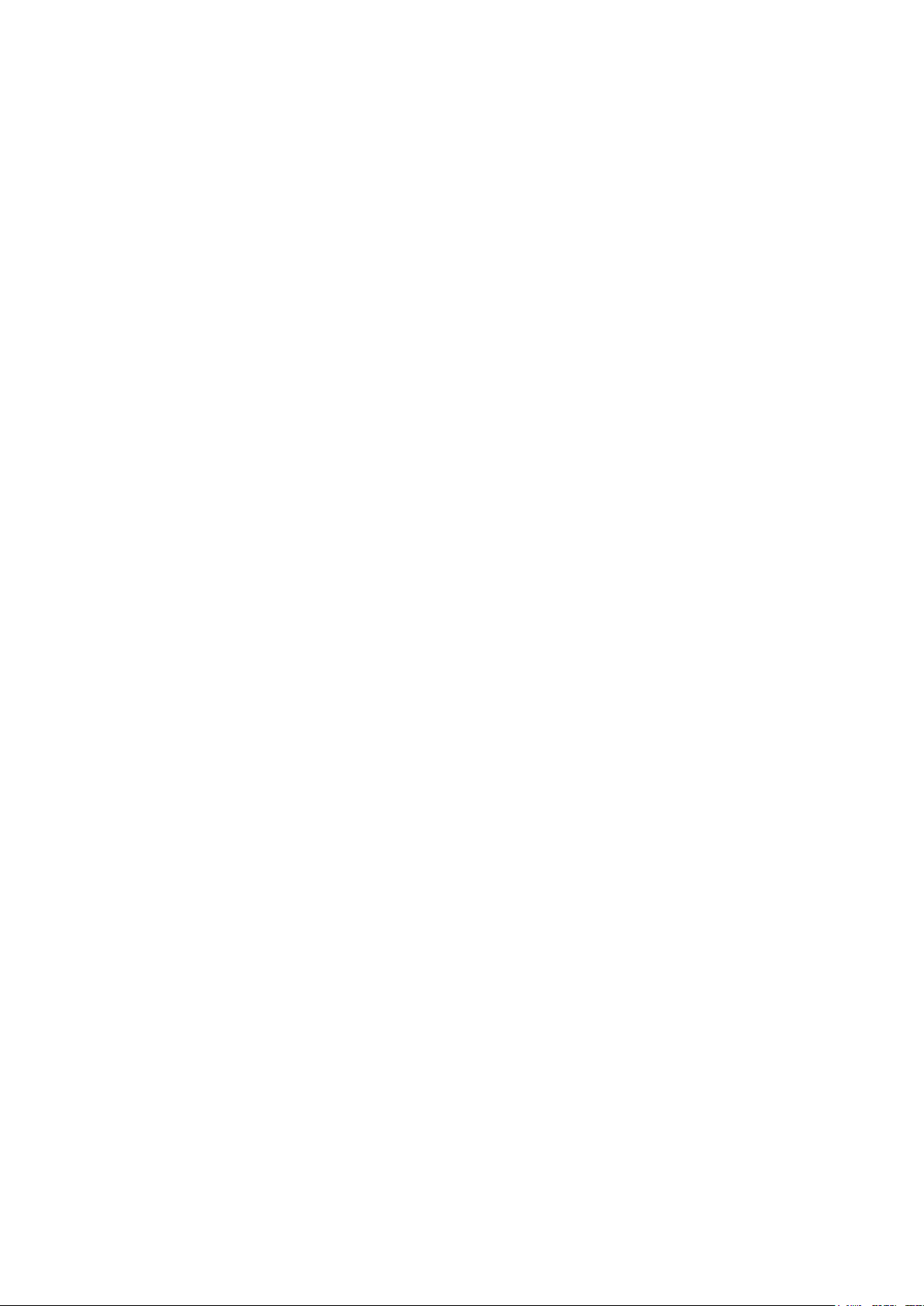
Geschwindigkeit Mauszeiger: Einstellung der Geschwindigkeit des Mauszeigers.
Ziehen Sie den Balken nach links, um die Geschwindigkeit zu verringern. Ziehen Sie
den Balken nach rechts, um die Geschwindigkeit zu erhöhen. Tippen Sie auf
„OK“zum Bestätigen.
Persönliche Einstellungen: Backup &Rückstellung
Eigene Daten sichern: Kreuzen Sie das Kästchen an, um alle Daten, Wi-Fi
Passwörter und andere Einstellungen des Google-Servers zu speichern.
Backup-Konto: Anzeige der Daten, die im Backup-Konto gespeichert sind.
Automatische Wiederherstellung: Kreuzen Sie das Kästchen an, um gesicherte
Einstellungen und Daten bei der Neuinstallierung einer App wiederherzustellen.
Rückstellung: Tippen Sie auf dieses Symbol, um die Rückstellung auf die
Werkseinstellungen durchzuführen.
WICHTIG: ALLE DATEN WERDEN GELÖSCHT!
System: Datum & Uhrzeit
Automatisches Datum & Uhrzeit: Kreuzen Sie dieses Kästchen an, um die Uhrzeit
und das Datum zu verwenden, welche vom Netzwerk- und Dienstleistungsanbieter
vorgegeben werden.
Automatische Zeitzone: Kreuzen Sie dieses Kästchen an, um die vom Netzwerk- und
Dienstleistungsanbieter vorgegebene Zeitzone zu verwenden.
Datum einstellen: Einstellung des Datums. Tippen Sie auf„Einstellen“zum Ausführen.
Uhrzeit einstellen: Einstellung der Uhrzeit. Tippen Sie auf „Einstellen“ zum Ausführen.
Zeitzone auswählen: Einstellung der Zeitzone. Tippen Sie zum Auswählen auf die
gewünschte Zeitzone.
24-Stundenformat: Kreuzen Sie das Kästchen an, um das 24-Stundenformat zu
verwenden.
Datumsformat: Einstellung des Datumsformats. Tippen Sie zum Auswählen auf ein
Datumsformat.
System: Zugriffsrechte
Text vergrößern: Kreuzen Sie das Kästchen an, um die Schrift zu vergrößern.
Auto-Drehung Bildschirm: Kreuzen Sie das Kästchen an, damit sich der Bildschirm
dreht, sobald Sie das Tablet drehen.
Passwort ansagen: Wenn dieses Kästchen angekreuzt ist, wird das Tablet das
eingegebene Passwort ansagen.
Touch & Hold Verzögerung: Einstellung der„Touch & Hold“Verzögerung. Vergrößern
Sie die Zeitspanne, wenn Sie nicht so schnell tippen können.
Webskripte installieren: Erlaubt (oder verbietet) dem Benutzer, Webskripte zu
installieren.
System: Entwickleroptionen
Dies ist eine sehr fortgeschrittene Funktion. Deshalb wird sie nicht in diesem
Handbuch beschrieben. Wir sind der Meinung, dass Benutzer, die diese Funktion
nicht verstehen, diese auch nicht anwenden sollten.
19
Page 20

WICHTIG: SOBALD DIE ENTWICKLEROPTION VERWENDET WIRD, ERLISCHT
DIE GARANTIE, AUSSER FÜR DIE HARDWARE.
System: Über das Tablet
Diese Funktion zeigt alle Informationen über das Tablet an, d.h., welche
Softwareversion installiert ist, usw.
Vorinstallierte Apps
Alle vorinstallierten Apps befinden sich im Apps-Menü. Öffnen Sie das Apps-Menü,
um alle Apps anzuzeigen.
Anmerkung:Einige Apps benötigen eine Internetverbindung, um zu funktionieren, oder damit alle
Funktionen der App verwendet werden können.
Wichtiger Hinweis:Das Benutzerhandbuch wurde vor der Entwicklung des Produkts erstellt. Es ist
daher möglich, dass einige Apps von den Beschreibungen in diesem Handbuch abweichen, entweder
weil die App von späterer Version ist, durch eine andere Version ersetzt wurde oder gar nicht installiert
wurde.
Adobe Reader
Diese App öffnet .pdf Dateien. Die Registerkarte „Zuletzt verwendet“zeigt die zuletzt
verwendeten Dateien an. Die Registerkarte PDF zeigt alle auf dem Tablet
gespeicherten .pdf Dateien an. Tippen Sie zum Öffnen auf eine Datei.
Aldiko
Dies ist ein E-Book Leser. Sie können im Regal alle installierten Bücher sehen.
Tippen Sie oben links im Bildschirm auf das Haus, um das Hauptmenü von Aldiko zu
öffnen. Tippen Sie auf die Einkaufsliste, um den E-Book Store zu öffnen. Tippen Sie
zum Öffnen auf ein Buch im Regal. Tippen Sie auf das Optionensymbol, um weitere
Optionen zu öffnen.
„Fortschrittsbalken“: Durch Verschieben des Balkens können Sie nach einer
Stelle in dem Buch suchen.
„Goto...“: Wählen Sie dieses Symbol, um das Inhaltsverzeichnis oder ein
Lesezeichen zu öffnen. In diesem Menü können Sie auch Lesezeichen
hinzufügen.
„Tag / Nacht“: Antippen, um den Nachtmodus zu aktivieren oder deaktivieren.
„Einstellungen“: Anzeige der erweiterten E-Book Einstellungen wie Schriftgröße
und Helligkeit.
„Mehr“: Buch freigeben oder Hilfemenü öffnen.
20
Page 21

Browser
Nummer
Funktion
1
Neue Registerkarte wird geöffnet
2
Die aktuelle Registerkarte wird geschlossen.
3
Vorhergehende oder nächste Webseite im Browserverlauf öffnen.
4
Seite erneut laden. Falls die Seite nicht geladen werden kann,
erscheint ein „X“.
5
Webadresse oder Stichwort eingeben.
6
Browseroptionen
7
Anzeige der Favoriten, des Browserverlaufs und der gespeicherten
Seiten
8
Aktivierung eines URL-Felds
9
Speicherung der aktuellen Webseite als Favorit.
Verwenden Sie diese App für die Internetznutzung.
Während der Internetnutzung stehen folgende Optionen zur Verfügung:
Zoom: Platzieren Sie einen Finger jeder Hand auf dem Bildschirm. Wenn Sie
beide Finger nach innen ziehen, wird das Bild verkleinert. Wenn Sie beide Finger
auseinanderziehen, wird das Bild vergrößert.
Neue anonyme Registerkarte im Optionenmenü des Browsers. Wenn Sie über
die anonyme Registerkarte im Internet browsen, werden die Daten nicht
gespeichert.
Anmerkung:Heruntergeladene Dateien werden im internen Speicher des Tablets gespeichert.
Taschenrechner
Sie können Ihr Tablet als Taschenrechner verwenden.
Kalender
Sie haben die Möglichkeit, über diese Funktion alle Ihre Termine einzugeben.
Melden Sie Ihr Google-Konto an, um Ihre anderen Geräte zu synchronisieren.
Anmerkung:Siehe Systemeinstellungen für synchronisierte Konfiguration.
21
Page 22
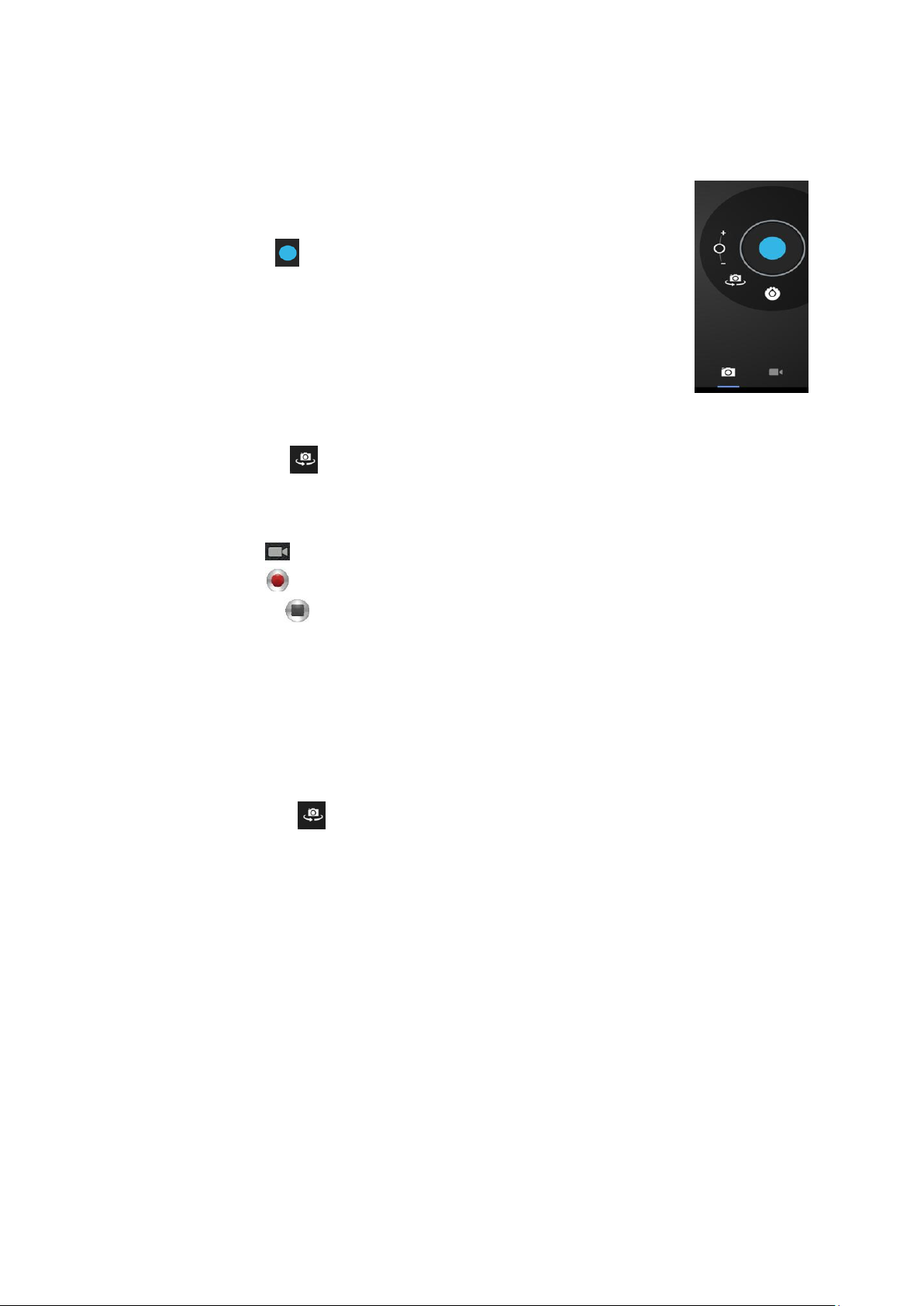
Kamera
Mit der Kamera können Sie Bilder machen oder Videos aufnehmen.
Interface der Kamera:
Bilder machen
Tippen Sie auf , um Bilder zu machen. Alle Bilder werden
automatisch gespeichert.
Tippen Sie oben rechts auf das Miniaturbild, um das Bild
anzuzeigen.
Schieben Sie die 0 in Richtung +, um das Bild zu vergrößern.
Schieben Sie die 0 in Richtung -, um das Bild zu verkleinern.
Tippen Sie auf die drei Balken neben dem -, um die Kameraeinstellungen zu
öffnen.
Drücken Sie auf , um zwischen der vorderseitigen und hinteren Kamera
umzuschalten.
Videos aufnehmen
Tippen Sie auf , um den Videomodus zu aktivieren.
Tippen Sie auf , um die Aufnahme zu starten.
Tippen Sie auf , um die Aufnahme zu beenden. Alle Videos werden
automatisch gespeichert.
Tippen Sie oben rechts im Bildschirm auf das Miniaturbild, um den Film
anzuschauen.
Schieben Sie die 0 in Richtung +, um das Bild zu vergrößern.
Schieben Sie die 0 in Richtung -, um das Bild zu verkleinern.
Tippen Sie auf die drei Balken neben dem -, um die Kameraeinstellungen zu
öffnen.
Drücken Sie auf , um zwischen der vorderseitigen und hinteren Kamera
umzuschalten.
Uhrzeit
Mit der Uhr können Sie die Uhrzeit anzeigen oder einen Weckruf einstellen. Tippen
Sie auf die „Uhr“, um die Uhrzeit auf der Startseite anzuzeigen. Tippen Sie
auf„Weckruf einstellen“, um einen Weckruf einzustellen.
Dokumente für unterwegs
Mit dieser App können Sie viele unterschiedliche Dokumente sowie Anhänge von EMails anzeigen und auf dem Tablet speichern.
Downloads
Hier können Sie alle heruntergeladenen Dateien anzeigen und verwalten. Tippen Sie
zum Anzeigen der Optionen auf eine App, z.B. auf „App installieren“ oder „In anderen
Ordner verschieben“.
22
Page 23
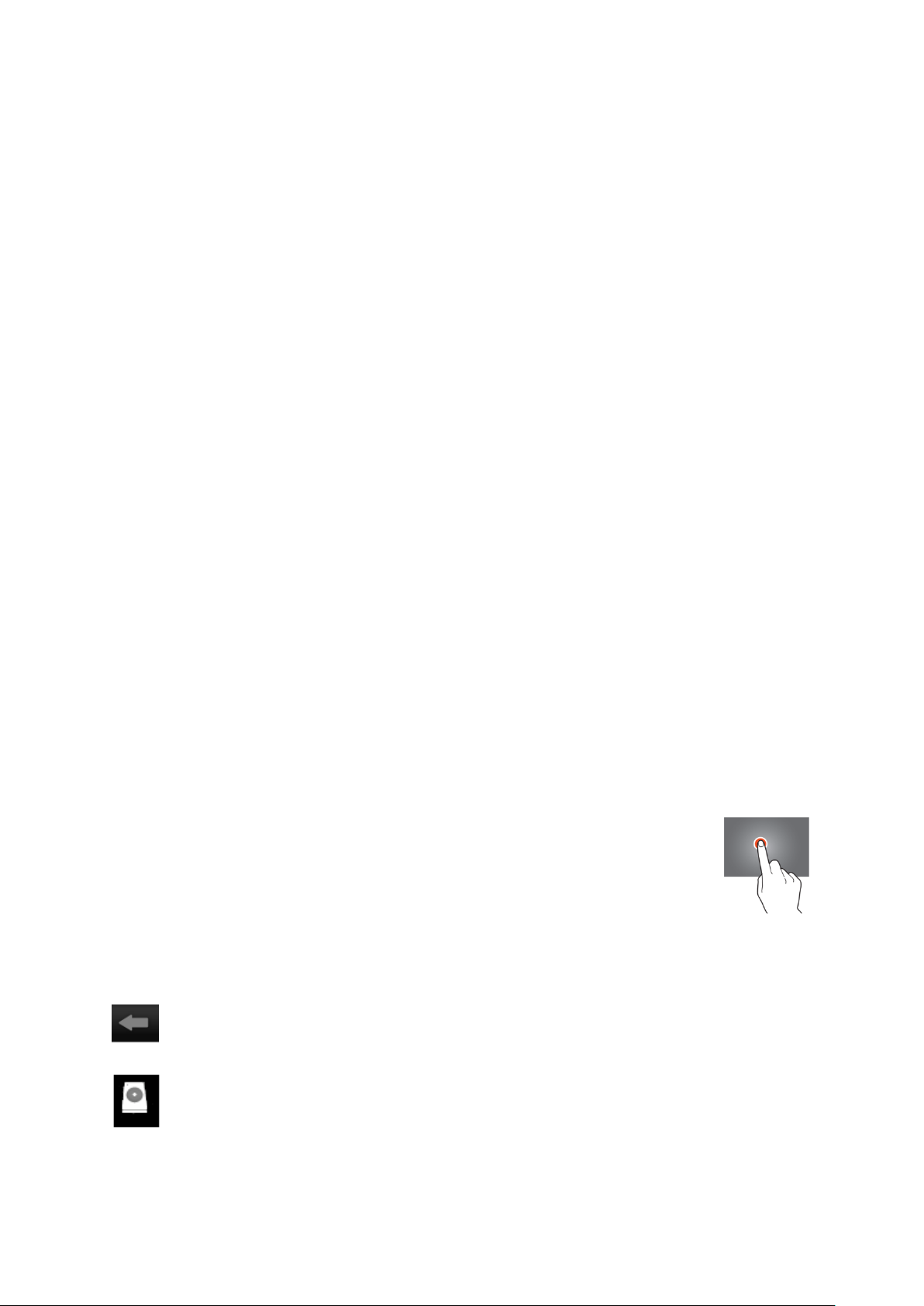
E-Mail
Die vorinstallierte E-Mail App unterstützt SMTP und POP3 E-Mail Konten. Da die
Konfiguration dieser App von Ihrem E-Mail Anbieter abhängt, wird die Installation
dieser App nicht in diesem Handbuch beschrieben. Falls Sie bei der Konfiguration
Ihres E-Mail Kontos Hilfe benötigen, kontaktieren Sie bitte Ihren Administrator oder
E-Mail Anbieter.
E-Mails öffnen
Tippen Sie in Ihrer Inbox auf eine E-Mail zum Öffnen.
Um Anhänge zu öffnen, tippen Sie auf „Öffnen“oder tippen Sie auf „Speichern“,
um den Anhang auf der SD-Karte zu speichern.
Beantworten Sie E-Mails, indem Sie auf„Antworten“ oder „Allen antworten“tippen.
Schreiben Sie die Nachricht.
Tippen Sie auf„Abschicken“, um die E-Mail sofort zu senden; tippen Sie auf
„Entwürfe“, um die E-Mail zu speichern.
Tippen Sie auf„löschen“, um die E-Mail direkt zu löschen.
Neue E-Mail schreiben
Tippen Sie in der Ansicht der Inbox auf die Menütaste → „Schreiben“.
Tippen Sie auf „Empfänger“ und geben Sie dann die E-Mail Adresse des
Empfängers ein.
Geben Sie unter cc oder bcc einen Empfänger ein. Drücken Sie auf die
Menütaste → „cc und bcc hinzufügen“und geben Sie die E-Mail Adressen der
Empfänger ein.
Geben Sie in der Betreffzeile der E-Mail einen Betreff ein.
Tippen Sie auf„Optionen“, um Ihre persönlichen Informationen einzugeben.
Drücken Sie auf die Menütaste→ tippen Sie auf„Anhang hinzufügen“, um eine
Datei als Anhang hinzuzufügen.
Drücken Sie nach dem Schreiben auf die Menütaste→tippen Sie
auf„Abschicken“.
Dateimanager
Mit dem Dateimanager können Sie die Dateien auf Ihrem Tablet
verwalten.
Tippen Sie auf den Bildschirm, um eine Option auszuwählen.
Tippen Sie zweimal, um eine App zu öffnen.
Tippen und verweilen Sie mit Ihrem Finger auf dem Bildschirm, um
weitere Optionen zu öffnen.
In der oberen Leiste stehen viele Optionen zum Verwalten der Dateien zur
Verfügung.
Tippen Sie auf dieses Symbol, um zum vorhergehenden Ordner
zurückzukehren.
Tippen Sie auf dieses Symbol, um alle Dateien und Ordner des internen
Speichers anzuzeigen.
23
Page 24
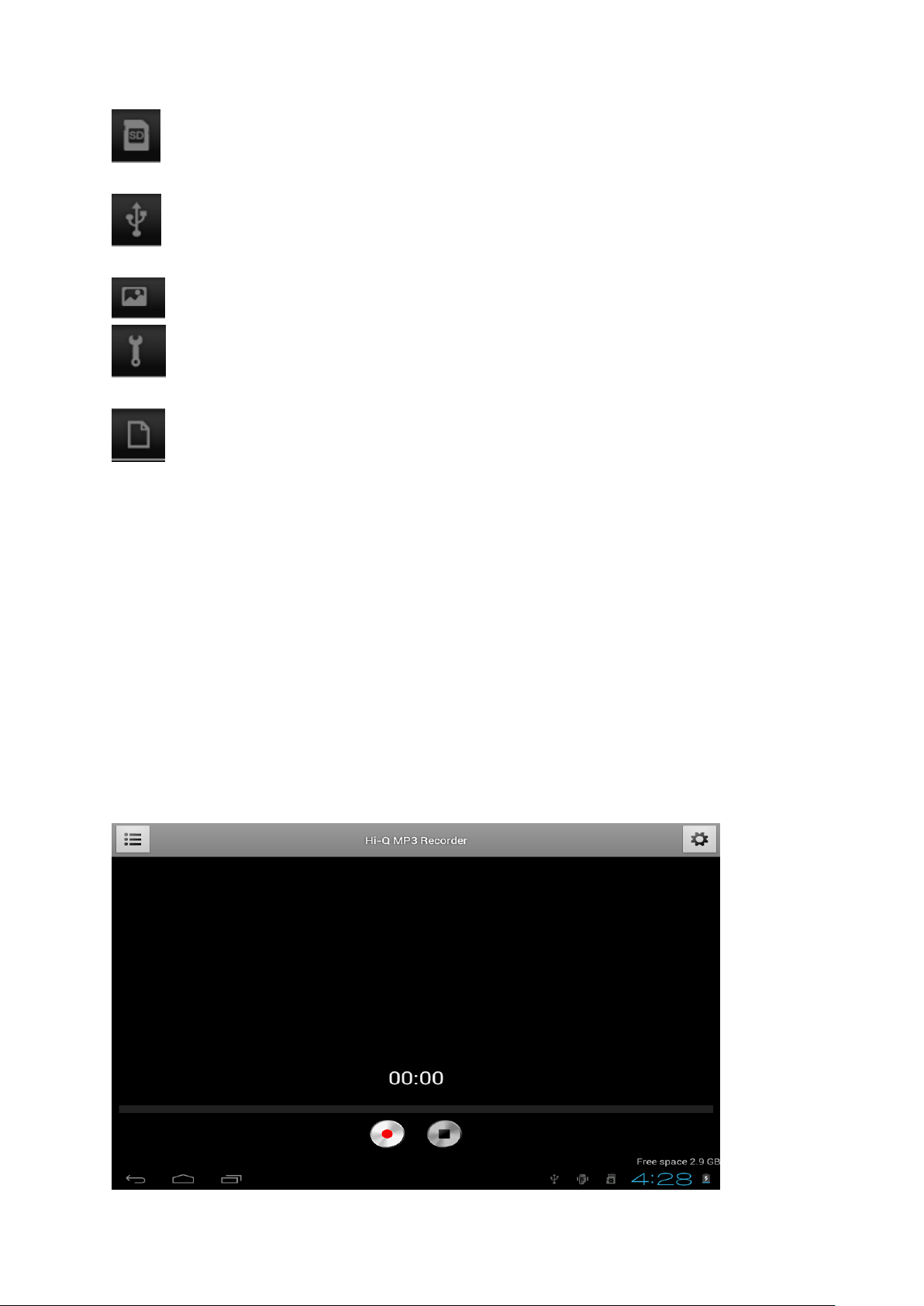
Tippen Sie auf dieses Symbol, um alle Dateien und Ordner der SD-Karte
anzuzeigen.
Tippen Sie auf dieses Symbol, um alle Dateien und Ordner des USB-
Speichergeräts anzuzeigen.
Tippen Sie auf dieses Symbol, um alle Bilder anzuzeigen.
Tippen Sie auf dieses Symbol, um die Prozessinformationen
anzuzeigen oder alle installierten Apps zu sichern.
Tippen Sie auf dieses Symbol, um Dateien in oder aus einem Ordner zu
löschen, zu kopieren oder zu verschieben.
Galerie
Öffnen Sie diese App, um alle Bilder und Videos anzuzeigen. Tippen Sie zum Öffnen
auf eine Datei. Vergrößern oder verkleinern Sie ein Bild, indem Sie mit 2 Fingern das
Bild groß- oder kleinziehen. Oben links im Bildschirm können Sie die Ansicht ändern
oder Dateien ordnen nach: „Album“, „Speicherort“, „Datum“, „Menschen“ oder „Tags“.
Oben rechts im Bildschirm können Sie auch auf das Kamerasymbol tippen, um die
Kamera zu aktivieren. Tippen Sie auf das Optionensymbol, um weitere Optionen zu
öffnen.
Hi-Q MP3 Rekorder
Diese App ermöglicht es, das Tablet als Sprachaufnahmegerät zu verwenden. Beim
Starten der App prüft das Tablet automatisch, ob das integrierte Mikrofon funktioniert.
Falls dies der Fall ist, klicken Sie auf Weiter, um zum Aufnahmemodus zu gelangen.
24
Page 25
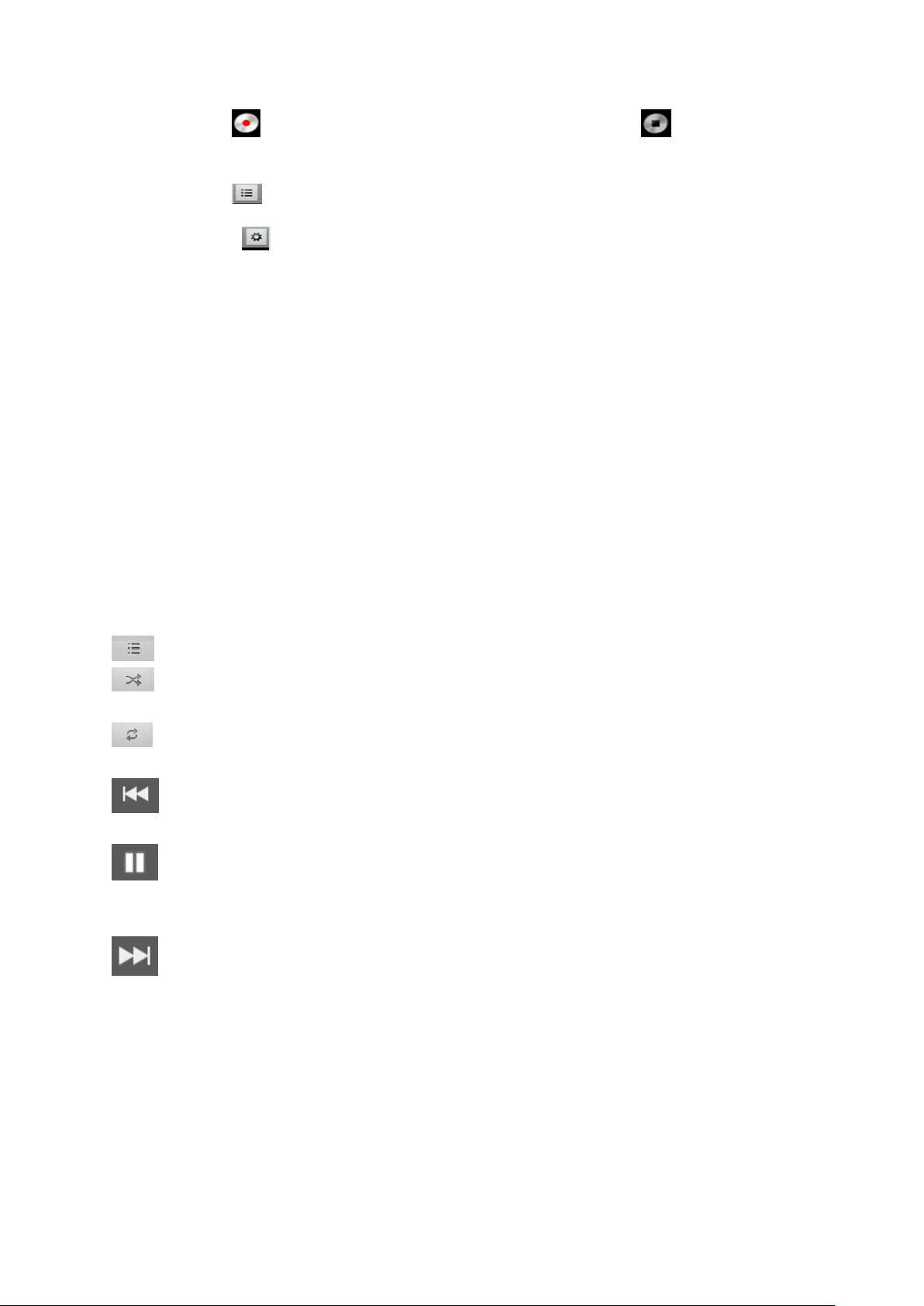
Tippen Sie auf , um die Aufnahme zu starten. Tippen Sie auf , um die
Aufnahme zu beenden.
Tippen Sie auf , um eine Liste mit allen aufgenommenen Dateien anzuzeigen.
Tippen Sie auf , um das Einstellungsmenü zu öffnen. Alle Einstellungen sind
dahingehend beschrieben, wie sie funktionieren und was sie tun. Deshalb gibt es in
diesem Handbuch keine weiteren Erklärungen.
Weltkarte
Diese App erlaubt es Ihnen, auf Ihrem Tablet die ganze Welt zu besuchen. Bewegen
Sie Ihren Finger zügig nach oben, unten, links oder rechts, um durch die Karte zu
navigieren. Tippen Sie zweimal auf einen Standort, um diesen zu vergrößern. Sie
können den Standort auch heranzoomen, indem Sie mit 2 Fingern die Karte aufoder zuziehen.
Musik
Die Musik-App ermöglicht das Abspielen der auf Ihrem Tablet gespeicherten
Musikdateien. Sie können Ihre Songs nach Interpret, Album, Titel oder
Wiedergabeliste sortieren. Tippen Sie auf„Aktuelle Wiedergabe“, um das
Wiedergabedisplay des Musikmodus anzuzeigen. In diesem Display sind folgende
Funktionen verfügbar:
Display: Wiedergabeliste anzeigen
Shuffle: Wenn aktiviert, wird die Wiedergabeliste in zufälliger
Reihenfolge abgespielt.
Wiederholen: Wenn aktiviert, werden ein Song, die Wiedergabeliste
oder sogar alle Songs des Tablets abgespielt.
Zurück: Tippen Sie auf dieses Symbol, um zum vorhergehenden Song
zu springen. Für den schnellen Rücklauf gedrückt halten.
Pause / Wiedergabe: Tippen Sie auf dieses Symbol, um den Song
anzuhalten. Tippen Sie während der Pause auf das Symbol, um die
Wiedergabe fortzusetzen.
Weiter: Tippen Sie auf dieses Symbol, um zum nächsten Song zu
springen. Für den schnellen Vorlauf gedrückt halten.
Musik-Untermenü
Tippen und verweilen Sie auf einem Song, um das Untermenü zu öffnen. Tippen Sie
auf„Wiedergabe“, um einen Song abzuspielen. Tippen Sie auf „Löschen“, um einen
Song zu löschen. Tippen Sie auf „Suche“, um im Internet Informationen über diesen
Song zu suchen, entweder über die Musik-App oder auf YouTube.
25
Page 26

Songs einer Wiedergabeliste hinzufügen
Problem
Lösung
Auf dem Tablet werden
Netzwerk- oder
Dienstfehlermeldungen
angezeigt
In Gebieten mit schwachem Signal oder schlechtem
Empfang können Sie den Empfang verlieren. Probieren
Sie es an einem anderen Ort erneut.
Einige Optionen sind nur per Abonnement verfügbar.
Nähere Infos erhalten Sie von Ihrem Anbieter.
Das Touch Screen
reagiert nur langsam
oder nicht
ordnungsgemäß
Entfernen Sie alle Schutzabdeckungen vom Bildschirm.
Die Schutzabdeckungen können verhindern, dass der
Bildschirm Ihre Eingaben erkennt. Die Verwendung von
Schutzabdeckungen wird deshalb nicht empfohlen.
Wenn Sie auf dem Touch Screen arbeiten, sollten Ihre
Hände sauber und trocken sein.
Starten Sie Ihr Tablet neu, um mögliche Softwarefehler
zu beheben.
Ihr Tablet hängt oder
weist schwere Fehler auf
Falls sich Ihr Tablet festfährt, müssen Sie eventuell
Anwendungen schließen oder das Tablet zurückstellen,
um die Funktionalität wieder herzustellen. Falls Ihr
Tablet ok ist, aber eine Anwendung hängt, schließen
Sie die Anwendung über den Task-Manger. Falls Ihr
Tablet nicht mehr reagiert, halten Sie die Betriebstaste
8-10 Sekunden gedrückt. Falls das Problem weiterhin
besteht, führen Sie eine Rückstellung durch. Wählen
Sie Einstellungen → Backup und Rückstellung →
Rückstellung → Gerät zurückstellen → Alles löschen.
Ihr Tablet fasst sich heiß
an
Wenn Sie Anwendungen verwenden, die mehr Energie
verbrauchen, oder Anwendungen über einen langen
Zeitraum laufen lassen, kann Ihr Tablet heiß werden.
Das ist normal und sollte keine Auswirkungen auf die
Nutzungsdauer oder Leistung Ihres Tablets haben.
Fehlermeldungen
Laden Sie die Batterie auf.
Tippen und verweilen Sie auf einem Song, um das Untermenü zu öffnen. Tippen Sie
auf „Wiedergabeliste hinzufügen“, um das Untermenü der Wiedergabeliste zu öffnen.
Wählen Sie „Aktuelle Wiedergabeliste“, falls Sie einen Song zur aktuellen
Wiedergabeliste hinzufügen möchten. Wählen Sie„Neu“, um eine neue
Wiedergabeliste zu erstellen, oder wählen Sie eine der existierenden
Wiedergabelisten.
Tablet mit einem Computer verbinden
Verwenden Sie das mitgelieferte USB-Kabel, um Ihr Tablet an einen Computer
anzuschließen. Das Tablet ist betriebsfertig und es müssen keine Treiber installiert
werden. Warten Sie, bis der Computer die Treiber installiert hat. Aktivieren Sie dann
über das Touch Screen des Tablets die USB-Speicherfunktion.
Das Tablet ist nun für den Dateitransfer bereit.
Störbehebung
26
Page 27

erscheinen beim Starten
der Kamera
Schaffen Sie Speicherplatz, indem Sie Dateien auf
einen Computer übertragen oder von Ihrem Tablet
löschen.
Starten Sie das Tablet neu.
Falls die oben beschriebenen Methoden das Problem
nicht beheben, wenden Sie sich an den Kundendienst.
Fehlermeldungen
erscheinen beim Öffnen
von Musikdateien
Stellen Sie sicher, dass die Musikdatei nicht DRMgeschützt (Digital Rights Management) ist. Falls die
Datei DRM-geschützt ist, benötigen Sie die
entsprechende Lizenz oder den Schlüssel zum Öffnen
der Datei.
Stellen Sie sicher, dass der Dateityp vom Tablet
unterstützt wird.
Beim Anschluss eines
Computers wird keine
Verbindung hergestellt
Das verwendete USB-Kabel muss mit dem Tablet
kompatibel sein.
Stellen Sie sicher, dass die richtigen Treiber auf dem
Computer installiert und aktualisiert sind.
Als Windows XP Benutzer benötigen Sie auf Ihrem
Computer das Windows XP Service Pack 3 oder höher.
3G Dongles. Dieses Tablet unterstützt die folgenden 3G Dongles.
WCDMA:
HuaWei E230
HuaWei E176G
HuaWei E160E
HuaWei E182G
CDMA2000/EVDO:
HuaWei E150
HuaWei EC1261
HuaWei EC122
HuaWei EC156
HuaWei EC1270
ZTE AC580
ZTE AC2736
ZTE AC2746
HuaWei E1782
HuaWei E1750
HuaWei UMG1691
ZTE MF633BP-1
ZTE MF633
ZTE MF637U
27
Page 28

Technische Daten
Display
Größe
7 Inch
Bildseitenformat
16:9
Auflösung
800 x 480
Touch Screen
Kapazitiv
Hintergrundbeleuchtung
Bereich 180~250 cd m²
Typisch 215 cd m²
Betriebssystem
Android™ 4.0
Prozessor
Allwinner A13, 1.2GHz
Speicher
Intern
4GB (Flash)
Per SD-Karte erweiterbar
Ja, max. 32GB
Interner Speicher für
Installation von Apps
1,2GB
RAM
512MB DDR3
Anschlüsse
High Speed USB 2.0
Micro-SD-Kartenleser (max. 32GB)
3,5mm Stereokopfhörerbuchse
DC-In Buchse
Wireless
Wi-Fi
802.11 B/G/N
Kamera
Vorn
0.3 MP
Ton
Integrierte Lautsprecher
1Watt RMS
Kopfhörerausgang
Batterie
2800mAH LI-Polymer
Wieder aufladbar
Ja
Betriebsdauer
+/- 4 Stunden (Internetnutzung)
Ladezeit
Ca. 3 Stunden
G-Sensor
Ja
Flash
Flash 11.1 und HTML 5
Videoformate
AVI, WMV, RM, RMVB, 3GP,MKV, MP4, ASF, VOB, MPG,
MOV (bis zu 1080P HD)
Audioformate
MP3, WMA, OGG, FLAC, WAV, ACC
Bildformate
JPEG, BMP, GIF, PNG
Mehrsprachig
Deutsch, Französisch, Spanisch, Holländisch, Ungarisch,
Tschechisch, Dänisch, Norwegisch, Schwedisch,
Portugiesisch, Italienisch, Finnisch, Rumänisch, Griechisch,
Russisch, Polnisch, Hebräisch, Arabisch, Ukrainisch,
Japanisch, Koreanisch
Abmessungen
191,6 x 116,3 x 11 mm
Gewicht
335 g
Gehäuse
Kunststoff
Zertifikate
CE, RoHS
Schutz Ihrer persönlichen und wichtigen Daten
Stellen Sie bei der Verwendung des Tablets sicher, alle wichtigen Daten zu
sichern. Lenco haftet nicht für Datenverluste.
28
Page 29

Sichern Sie vor der Entsorgung des Tablets alle Daten und stellen Sie das Tablet
zurück, damit niemand Ihre persönlichen Daten missbräuchlich verwenden kann.
Lesen Sie beim Herunterladen von Anwendungen das Zulassungsfenster
sorgfältig durch. Vorsicht ist insbesondere bei solchen Anwendungen geboten,
die auf viele Funktionen oder auf eine beachtliche Menge persönlicher
Informationen zugreifen.
Überprüfen Sie Ihre Konten regelmäßig auf nicht genehmigte oder verdächtige
Nutzungen. Falls Sie auch nur das kleinste Anzeichen eines Missbrauchs Ihrer
persönlichen Daten vermuten, kontaktieren Sie Ihren Anbieter, um Ihre
Kontodaten zu löschen oder zu ändern.
Falls Ihr Tablet verloren geht oder gestohlen wird, ändern Sie die Passwörter
Ihrer Konten, um Ihre persönlichen Daten zu schützen.
Sie sollten keine Anwendungen unbekannter Quellen verwenden und Ihr Tablet
mit einem Muster, Passwort oder einer PIN schützen.
Sicherheitsanweisungen
WICHTIGE SICHERHEITSINFORMATIONEN–VOR DEM GEBRAUCH
SORGFÄLTIG DURCHLESEN.
VORSICHT
STROMSCHLAGGEFAHR
NICHT ÖFFNEN
VORSICHT: UM DIE GEFAHR EINES STROMSCHLAGS ZU
VERMEIDEN, KEINE GEHÄUSESCHRAUBEN ENTFERNEN. ES
BEFINDEN SICH KEINE VOM NUTZER ZU WARTENDEN TELE IM
INNEREN. WARTUNGSARBEITEN NUR VON FACHKRÄFTEN
DURCHFÜHREN LASSEN.
Dieses Symbol weist auf wichtige Gebrauchs- und
Wartungsanleitungen in dem mitgelieferten Handbuch hin.
29
Page 30

Dieses Symbol warnt vor gefährlicher Spannung im Inneren des Tablets, die stark
genug ist, Stromschläge oder Verletzungen zu verursachen.
Beachten Sie die folgenden Anweisungen:
Tablet nicht in der Nähe von Wasser verwenden.
Nur mit einem leicht angefeuchteten Tuch reinigen.
Belüftungsöffnungen nicht abdecken oder blockieren. Wenn Sie das Tablet in
einem Regal aufstellen, lassen Sie 5 cm (2”) Platz um das Tablet herum.
Installieren Sie das Tablet anhand der Anleitungen im mitgelieferten Handbuch.
Nicht auf das Netzkabel treten. Netzkabel nicht einklemmen. Besondere Vorsicht
ist an den Steckern und dort geboten, wo das Kabel aus dem Gerät austritt. Keine
schweren Gegenstände auf das Kabel stellen, um das Kabel nicht zu
beschädigen. Tablet von Kindern fernhalten! Falls Kinder mit dem Netzkabel
spielen, können sie sich ernsthafte Verletzungen zufügen.
Ziehen Sie während Gewittern und längeren Zeiten des Nichtgebrauchs den
Stecker.
Sicherheitsanweisungen - Fortsetzung
Tablet von Wärmequellen wie Heizkörpern, Heizungen, Öfen, Kerzen und
anderen wärmeerzeugenden Geräten fernhalten.
Gerät nicht in der Nähe von starken elektromagnetischen Feldern verwenden.
Elektrostatische Entladung kann den normalen Betrieb des Geräts stören. Setzen
Sie das Tablet in solch einem Fall zurück und führen Sie einen Neustart durch;
siehe Handbuch. Während der Übertragung von Dateien das Tablet mit Vorsicht
handhaben und in einer anti-statischen Umgebung verwenden.
WARNUNG! KEINE GEGENSTÄNDE IN BELÜFTUNGSSCHLITZE UND
ÖFFNUNGEN STECKEN. DURCH DAS GERÄT FLIESST HOCHSPANNUNG.
DAS EINDRINGEN VON GEGENSTÄNDEN KANN EINEN STROMSCHLAG
UND/ODER EINEN KURZSCHLUSS AN DEN INNEREN TEILEN
VERURSACHEN. AUS DEN GLEICHEN GRÜNDEN WEDER WASSER NOCH
ANDERE FLÜSSIGKEITEN ÜBER DEM GERÄT AUSSCHÜTTEN.
NICHT in nassen oder feuchten Umgebungen, wie in Badezimmern, Garküchen
oder in der Nähe von Schwimmbecken verwenden.
Dieses Tablet nicht verwenden, wenn Kondensation auftreten könnte.
Dieses Tablet wurde in Übereinstimmung mit allen aktuellen Sicherheitsvorschriften
hergestellt. Die folgenden Sicherheitshinweise sollen den Benutzer vor
Nachlässigkeit und den mit diesem Gerät verbundenen Gefahren schützen.
Obwohl das Tablet mit äußerster Sorgfalt hergestellt und vor der Auslieferung
mehrmals geprüft wurde, kann es dennoch sein, dass wie bei anderen
elektrischen Geräten Probleme auftreten. Falls Sie Rauch, eine extreme
Wärmeentwicklung oder andere unerwartete Situationen beobachten, ziehen Sie
sofort den Netzstecker aus der Steckdose.
Das Tablet muss die ganze Zeit gut belüftet sein!
Das Tablet muss an eine Stromversorgung angeschlossen werden, die den
Angaben auf dem Typenschild entspricht. Falls Sie nicht sicher sind, welche
Stromversorgung Sie in Ihrem Haus verwenden, fragen Sie Ihren Einzelhändler
oder Ihren Stromanbieter.
30
Page 31

Die Steckdose muss sich in der Nähe des Geräts befinden und einfach
zugänglich sein.
Steckdosen und Verlängerungskabel nicht überlasten. Überlast kann Feuer oder
Stromschläge verursachen.
Tablets der Klasse 1 müssen an eine Steckdose mit geerdeter Schutzverbindung
angeschlossen werden.
Von Nagetieren fernhalten. Nagetiere beißen gerne Kabel an.
Halten Sie das Kabel am Stecker, wenn Sie das Kabel aus der Steckdose ziehen.
Nicht am Kabel ziehen. Dies könnte einen Kurzschluss verursachen.
Der Bildschirm ist aus Kunststoff und kann bei einer Beschädigung zerbrechen.
Falls der Bildschirm zerbricht, müssen Sie sich vor scharfkantigen Plastiksplittern
in Acht nehmen, um Verletzungen zu vermeiden.
Das Tablet nicht auf Untergründe stellen, die Vibrationen oder Aufprall ausgesetzt
sind.
Um das Tablet während Gewittern zu schützen, ziehen Sie den Stecker aus der
Steckdose und trennen Sie die Antenne. Vorsicht: Nicht den Antennenverbinder
(RF) anfassen.
Sicherheitsanweisungen - Fortsetzung
Ziehen Sie aus Sicherheitsgründen den Stecker aus der Steckdose, wenn Sie das
Tablet über einen längeren Zeitraum nicht verwenden werden.
NICHT auf den Bildschirm klopfen, drücken, schlagen oder daran rütteln, da
ansonsten die internen Kreisläufe beschädigt werden könnten.
Reinigen Sie das Tablet mit einem weichen, trocknen Tuch. NICHT mit
Lösungsmitteln oder benzinhaltigen Flüssigkeiten reinigen. Verwenden Sie ein
feuchtes Tuch und eine verdünnte Reinigungslösung, um hartnäckigen Schmutz
zu entfernen.
Lenco haftet nicht für Schäden oder Datenverluste aufgrund von Fehlfunktionen,
falscher Nutzung, Änderungen am Gerät oder Austausch der Batterie.
Falls Sie das Gerät über einen längeren Zeitraum nichtverwenden werden, sollten
Sie die Batterie mindestens einmal pro Monat aufladen, um die Nutzungsdauer
der Batterie nicht zu beeinträchtigen.
Laden Sie die Batterie, wenn:
a) das Batteriesymbol erscheint (leere Batterie)
b) sich das Gerät nach einem Neustart automatisch ausschaltet.
Die Verbindung während des Formatierens oder der Übertragung von Dateien
nicht trennen. Anderenfalls könnten Daten beschädigt werden oder verloren
gehen.
WARNUNG: Das langfristige Anhören von Musik bei hoher Lautstärke kann
vorübergehend oder dauerhaft zu Gehörschäden führen.
Nationale Einschränkungen
Dieses Gerät darf in den folgenden EU-Ländern (und anderen Ländern, in denen die
EU-Richtlinie 1999/5/EC gültig ist) ungehindert verwendet werden: Deutschland,
Vereinigtes Königreich, Italien, Spanien, Belgien, Niederlande, Portugal,
Griechenland, Irland, Dänemark, Luxemburg, Österreich, Finnland, Schweden,
Norwegen und Island. In Frankreich sind nur die Kanäle 10 bis 13 verfügbar. Die
31
Page 32

anderen Kanäle sind verboten.
Das Gerät entspricht Teil 15 der FCC-Vorschriften. Der Betrieb unterliegt den
folgenden zwei Bedingungen:
1 Das Gerät darf keine schädlichen Interferenzen verursachen.
2 Dass Gerät muss empfangene Interferenzen akzeptieren, auch wenn diese
negative Auswirkungen auf den Betrieb des Geräts haben.
Made in China | A pleinepuissance, l’encouteprolongee du
baladeurpeutendommagerl’oreille de l’utilisateur | Hohe Lautstärken über einen
längeren Zeitraum können zu Gehörschäden führen
Konformitätserklärung
Produkte mit der CE Kennzeichnung entsprechen der EMC-Richtlinie
(2004/108/EC) und der Niederspannungsrichtlinie (2006/95/EC),
herausgegeben von der Kommission der Europäischen Gemeinschaft.
Verbot der Vertreibung urheberrechtlich geschützten Materials
Urheberrechtlich geschütztes Material darf nicht ohne die Genehmigung des
Inhalteigentümers vertrieben werden. Anderenfalls könnten Urheberrechte verletzt
werden. Der Hersteller haftet nicht für Strafbestände, die durch einen illegalen
Gebrauch urheberrechtlich geschützten Materials durch den Benutzer verursacht
werden.
Entsorgung
Dieses Symbol weist darauf hin, dass das entsprechende Gerät oder die
Batterie in Europa nicht über den normalen Haushaltsmüll entsorgt werden
dürfen. Entsorgen Sie das Gerät oder die Batterie entsprechend Ihrer
örtlichen Vorschriften über die Entsorgung elektrischer Geräte und
Batterien, um deren ordnungsgemäße Verwertung zu gewährleisten.
Dadurch leisten Sie einen Beitrag zur Schonung von Rohstoffen und zur
Verbesserung des Umweltschutzes in Bezug auf die Verwertung und
Entsorgung von elektrischen Altgeräten (Richtlinie über die Entsorgung
von elektrischen und elektronischen Altgeräten).
Die durchgekreuzte Mülltone auf einem Produkt weist darauf hin, dass das Produkt in den
Anwendungsbereich der EU-Richtlinie 2002/96/EC fällt.
Haftungsausschluss
Einige Inhalte und Leistungen, die durch dieses Gerät genutzt werden können, sind
Eigentum Dritter und durch Urheberrechte, Patente, Markenrechte und/oder geistige
Eigentumsrechte geschützt. Solche Inhalte und Leistungen werden Ihnen nur für die private
32
Page 33

Nutzung und nicht gewerbliche Zwecke zur Verfügung gestellt. Sie dürfen Inhalte und
Leistungen nur auf solche Art und Weise verwenden, wie es vom Eigentümer des Inhalts
oder vom Leistungsanbieter erlaubt wurde. Ohne das Vorangehende einzuschränken, dürfen
derivative Arbeiten nur dann geändert, kopiert, veröffentlicht, hochgeladen, bekanntgemacht,
übertragen, übersetzt, verkauft oder erstellt werden, oder Inhalte oder Dienste, die über
dieses Gerät angezeigt werden, nur dann verwertet oder auf irgendeine Art und Weise
vertrieben werden, wenn die ausdrückliche Genehmigung des entsprechenden
Inhalteigentümers oder Leistungsanbieters vorliegt.
„INHALTE UND LEISTUNGEN DRITTER WERDEN „OHNE MÄNGELGEWÄHR“
ANGEBOTEN. LENCO HAFTET NICHT, WEDER AUSDRÜCKLICH NOCH
STILLSCHWEIGEND, FÜR INHALTE UND LEISTUNGEN, EGAL FÜR WELCHE ZWECKE
SIE ANGEBOTEN WERDEN.
LENCO LEHNT JEGLICHE STILLSCHWEIGENDE GARANTIEN AB, EINSCHLIESSLICH,
JEDOCH OHNE BESCHRÄNKUNG AUF, DER ZUSICHERUNG DER ALLGEMEINEN
GEBRAUCHSTAUGLICHKEIT UND DER GEWÄHRLEISTUNG DER EIGNUNG FÜR EINEN
BESTIMMTEN ZWECK. LENCO GARANTIERT NICHT DIE GENAUIGKEIT, GÜLTIGKEIT,
PÜNKTLICHKEIT, RECHTMÄSSIGKEIT, ODER VOLLSTÄNDIGKEIT VON INHALTEN
ODER LEISTUNGEN, DIE ÜBER DIESES GERÄT BEREITGESTELLT WERDEN. UNTER
KEINEN UMSTÄNDEN, EINSCHLIESSLICH NACHLÄSSIGKEIT, HAFTET LENCO, WEDER
DURCH VERTRAG NOCH SCHADENSERSATZRECHT, FÜR DIREKTE, INDIREKTE,
VERSEHENTLICHE, BESONDERE, ODER FOLGESCHÄDEN, FÜR
ANWALTSGEBÜHREN, KOSTEN, ODER ANDERE SCHÄDEN AUFGRUND VON ODER IN
VERBINDUNG MIT ENTHALTENEN INFORMATIONEN, ODER AUFGRUND DER
NUTZUNG VON INHALTEN ODER LEISTUNGEN DURCH SIE ODER DRITTE, AUCH
WENN SIE AUF DIE MÖGLICHKEIT SOLCHER SCHÄDEN HINGEWIESEN WURDEN.“
Leistungen Dritter können jederzeit beendet oder unterbrochen werden, und Lenco erhebt
keinen Anspruch und leistet keine Garantiedafür, dass Inhalte oder Leistungen ständig
verfügbar sind. Inhalte und Leistungen werden durch Dritte über Netzwerke und
Übertragungskanäle verteilt, die außerhalb des Einflussbereiches von Lenco liegen. Ohne
die Gültigkeit des Haftungsausschlusses einzuschränken, schließt Lenco jede Verantwortung
oder Haftung für Unterbrechungen oder Aussetzungen von Inhalten oder Leistungen, die
durch Dritte bereitgestellt werden, aus. Lenco haftet auch nicht für Kundendienste in Bezug
auf die Inhalte und Leistungen. Fragen und Probleme in Bezug auf die Inhalte und
Leistungen müssen direkt an die jeweiligen Anbieter der Inhalte und Leistungen gerichtet
werden.
33
Page 34

Kundendienst und Hilfe
Informationen und Hilfe erhalten Sie unter: www.lenco.com
Lenco Hotline:
Deutschland 0900-1520530 (Entgelt für Ortsgespräch)
Niederlande 0900-23553626 (Entgelt für Ortsgespräch+ 1ct P/min)
Belgien 02-6200115 (Entgelt für Ortsgespräch)
Frankreich 0170480005 (Entgelt für Ortsgespräch)
Die Hotline erreichen Sie montags bis freitags von 9 bis 18 Uhr.
Falls Ihr Gerät repariert werden muss, wird Sie unsere Hotline an Ihren Einzelhändler
vor Ort weiterleiten.
Lenco bietet Leistungen und Garantien in Übereinstimmung mit dem Europäischen
Gesetz. Im Falle von Reparaturen (sowohl während als auch nach Ablauf der
Garantiezeit) sollten Sie also Ihren Einzelhändler kontaktieren. Beachten Sie: Es ist
nicht möglich, Geräte für Reparaturen direkt an Lenco zu schicken.
Wichtiger Hinweis:Falls dieses Tablet von einem nicht autorisierten Kundendienst
geöffnet oder darauf zugegriffen wird, erlischt die Garantie umgehend.
SICHERN SIE IHRE DATEN, BEVOR SIE IHR TABLET AN LENCO
SCHICKEN. LENCO HAFTET NICHT FÜR DATENVERLUSTE.
Lenco 2012, alle Rechte vorbehalten.
34
